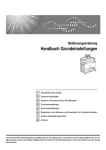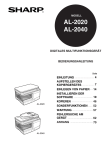Download drücken.
Transcript
Bedienungsanleitung
1 Bevor Sie das Gerät verwenden
2 Grundkonfiguration
3 Druckfunktionen
4 Fehlerbeseitigung
5 Anwenderprogramm
6 Bemerkungen
7 Spezifikationen
Lesen Sie dieses Handbuch sorgfältig durch, bevor Sie dieses Gerät verwenden, und bewahren Sie es für die zukünftige Verwendung griffbereit auf. Um einen sicheren und korrekten Gerätebetrieb zu gewährleisten, müssen Sie die Sicherheitshinweise sorgfältig durchlesen, bevor
Sie das Gerät verwenden.
Einleitung
Dieses Handbuch enthält detaillierte Erläuterungen und Hinweise zur Bedienung und Verwendung des
Geräts. Lesen Sie das Handbuch im Interesse Ihrer Sicherheit sorgfältig durch, bevor Sie das Gerät
verwenden. Bewahren Sie das Handbuch griffbereit auf, um stets schnell darin nachschlagen zu können.
Wichtig
Änderungen in diesem Handbuch sind ohne vorherige Ankündigung vorbehalten. Das Unternehmen
kann in keinem Fall für direkte, indirekte, spezielle, beiläufige oder Folgeschäden im Zusammenhang
mit der Bedienung oder dem Betrieb dieses Geräts haftbar gemacht werden.
Hinweise:
Einige Abbildungen in diesem Handbuch unterscheiden sich möglicherweise in manchen Details von
Ihrem Gerät.
Bestimmte Modelle sind in einigen Ländern möglicherweise nicht erhältlich. Nähere Informationen erhalten Sie bei Ihrem Händler.
Die Modellbezeichnungen der Geräte erscheinen nicht auf den nachfolgenden Seiten. Vergewissern
Sie sich vor Lesen dieser Anleitung über den Gerätetyp.
•
LG-Trommel: Nicht verfügbar
•
A4-Trommel: Typ 1
•
B4-Trommel: Typ 2
In diesem Handbuch werden zwei verschiedene Maßeinheiten verwendet. Für dieses Gerät gilt die metrische Version.
Der Hersteller haftet nicht für Schäden oder Kosten, die darauf zurückzuführen sind, dass in den Bürogeräten andere Teile als die Originalteile des Herstellers verwendet wurden.
Stromversorgung
220 – 240V, 50/60Hz, 0,7A oder mehr
Das Netzkabel ist an eine Stromquelle anzuschließen, die vorstehender Spezifikation entspricht. Einzelheiten zur Stromversorgung siehe S.121 “Netzanschluss”.
INHALTSVERZEICHNIS
Handbücher zu diesem Gerät ...............................................................................1
Welche Möglichkeiten bietet Ihnen dieses Gerät................................................2
Hinweis ...................................................................................................................4
Hinweise zum Lesen dieses Handbuchs .............................................................5
Sicherheitshinweise ..............................................................................................6
Vorsichtsmaßnahmen während des Betriebs ............................................................6
Anwenderinformationen zu elektrischen & elektronischen Einrichtungen .....8
Anwender in der EU, der Schweiz und Norwegen .....................................................8
Alle anderen Anwender..............................................................................................8
ENERGY STAR-Programm....................................................................................9
Positionen der Kennzeichnungen für RVORSICHT und RACHTUNG...........10
Geräteüberblick....................................................................................................11
Optionen ...............................................................................................................13
Optionenliste ............................................................................................................13
Überblick über die wichtigsten Optionen..................................................................13
Bedienfeld.............................................................................................................14
Display .....................................................................................................................16
1. Bevor Sie das Gerät verwenden
Vorlagen................................................................................................................19
Format und Gewicht geeigneter Vorlagen ...............................................................19
Druckpapier" ........................................................................................................21
Ungeeignetes Papier................................................................................................22
Papier lagern............................................................................................................23
Druckformat..........................................................................................................24
2. Grundkonfiguration
Druckvorbereitung...............................................................................................25
Papiereinzugstisch und Auslauffach ........................................................................25
Nach dem Drucken ..............................................................................................28
Papiereinzugstisch und Auslauffach zusammenklappen .........................................28
Vorlage einlegen ..................................................................................................30
Vorlagen auf das Vorlagenglas legen ......................................................................30
Vorlagen in den automatischen Vorlageneinzug legen............................................30
Grundfunktionen..................................................................................................32
Energiesparmodus ...................................................................................................34
Automatische Rückstellung......................................................................................34
Drucken auf dickem oder dünnem Papier .........................................................35
Position des Einzugsrollen-Andruckhebels ..............................................................35
Position des Trenndruckhebels................................................................................36
Autozyklus............................................................................................................37
Vorlagentyp ..............................................................................................................38
Probedruck und Einstellungen...........................................................................39
Einstellen der Druckbildposition ...............................................................................39
Ändern der Druckgeschwindigkeit.....................................................................41
i
3. Druckfunktionen
Druckfunktionen ..................................................................................................43
Mastererst. Helligkeit................................................................................................43
Feinmodus ...............................................................................................................44
Verkleinern/Vergrößern mit voreingestelltem Reprofaktor .......................................44
Rand löschen ...........................................................................................................45
Sparmodus...............................................................................................................46
Speicher/Klasse .......................................................................................................47
Klassenmodus (pro Klasse drucken) .......................................................................49
Speichermodus (pro Vorlage drucken) ....................................................................50
Programm abrufen ...................................................................................................52
Klasse/Jahr ..............................................................................................................56
Kombinationsmodus.................................................................................................58
Wiederholen .............................................................................................................60
Einzugsintervall / A3-Einzug ....................................................................................61
Sicherheitsmodus.....................................................................................................63
Online-Druck ............................................................................................................63
Daten halten.............................................................................................................64
Programm .............................................................................................................65
Druckeinstellungen registrieren................................................................................65
Programm aufrufen ..................................................................................................66
Farbdrucke erstellen............................................................................................67
Farbtrommeleinheit auswechseln ............................................................................67
Farbdrucke erstellen ................................................................................................69
Drucken in zwei Farben ...........................................................................................69
Kombinationstabelle............................................................................................71
4. Fehlerbeseitigung
ii
Probleme während des Betriebs ........................................................................73
Druckprobleme.....................................................................................................74
Druckprobleme im Vorlagenkombinationsmodus.....................................................74
Einlegen von Papier in den Papiereinzugstisch ...............................................75
Papier nachfüllen .....................................................................................................75
Papierformat ändern ................................................................................................76
Wenn die Anzeige Druckfarbe nachfüllen (j) leuchtet ...................................77
Auswechseln der Masterrolle .............................................................................81
Einlegen einer neuen Streifenrolle in den Papierstreifenspender (Option) ...83
x Papierstaus beseitigen...................................................................................84
“x + P” Vorlagenstau im Automatischen Vorlageneinzug.......................................84
“x + A” Papierstau im Papiereinzugsbereich..........................................................87
“x + B” Papier hat sich um die Trommel gelegt......................................................87
“x + C” Papierstau im Papierausgabebereich ........................................................89
“x + D” Master-Stau im Master-Einzugsbereich .....................................................93
”x + A + B” Papierstau im Papiereinzugsbereich ...................................................94
“x + B + E” Master-Stau im Master-Auffangbereich ...............................................96
Wenn die Anzeige "Abdeckung/Einheit geöffnet" (M) leuchtet und eine
Meldung angezeigt wird ....................................................................................99
Die vordere Abdeckung ist offen ..............................................................................99
Die Abdeckung des optionalen Automatischen Vorlageneinzugs ist offen ..............99
Master-Auffangeinheit ist offen ................................................................................99
Wenn die Masterende-Anzeige (C) leuchtet und eine Meldung angezeigt
wird. .................................................................................................................. 100
Die Abdeckung des Master-Einzugsbereichs ist offen...........................................100
Die Master-Einzugseinheit ist nicht korrekt eingesetzt...........................................100
Wenn die Anzeige "Masterauswurf " (k) leuchtet ......................................... 101
Wenn sonstige Anzeigen leuchten...................................................................102
Schlechte Druckqualität .................................................................................... 103
Verschmutzung auf der Papierrückseite ................................................................103
Verschmutzung auf der Papiervorderseite (schwarze Streifen/Flecken) ...............105
Unbedruckte Seiten oder unvollständige Drucke ...................................................106
5. Anwenderprogramm
Aufrufen des Anwenderprogramms.................................................................109
Anwenderprogramm verlassen ..............................................................................109
Anwenderprogramm-Menü ............................................................................... 110
1 Zähler ..................................................................................................................110
2 System ................................................................................................................110
3 Betriebsmodus einstellen ....................................................................................111
4 Eingangseinstellungen ........................................................................................112
5 Moduseinstellungen ............................................................................................113
6 Administrator Tools .............................................................................................114
7 Online-Einstellungen ...........................................................................................114
Anwendercode ...................................................................................................115
Verwendung des Geräts über Anwendercode .......................................................115
Zähler löschen........................................................................................................116
6. Bemerkungen
Bedienungshinweise ......................................................................................... 117
Allgemeine Vorsichtsmaßnahmen .........................................................................117
Druckpapier............................................................................................................119
Vorlagen.................................................................................................................119
Aufstellungsbedingungen" ............................................................................... 120
Umgebungsbedingungen .......................................................................................120
Netzanschluss........................................................................................................121
Platzbedarf .............................................................................................................121
Wartung des Geräts........................................................................................... 122
Hauptgerät .............................................................................................................122
Optionaler Vorlageneinzug.....................................................................................123
7. Spezifikationen
Hauptgerät ..........................................................................................................125
Automatischer Vorlageneinzug (ADF) ............................................................. 129
Verbrauchsmaterialien ......................................................................................130
INDEX....................................................................................................... 131
iii
iv
Handbücher zu diesem Gerät
Die nachstehend aufgeführten Handbücher beschreiben die Funktionsabläufe dieses Geräts. Bei Bedarf ist das entsprechende Handbuch zu Rate zu ziehen.
Hinweis
❒ Die Handbücher werden entsprechend der Geräteausführung zur Verfügung gestellt.
❒ Zur Anzeige der Handbücher im PDF-Format ist Adobe Acrobat Reader/Adobe
Reader erforderlich.
❖ Sicherheitshinweise (Papier)
Beschreibt die Sicherheitsvorkehrungen.
❖ Einfache Bedienungsanleitung (PDF-Datei - CD-ROM *1 )
Beschreibt Bedienfeld und Grundfunktionen.
❖ Bedienungsanleitung (vorliegendes Handbuch) (PDF-Datei - CD-ROM *1 )
*1
Beschreibt Bedienung, Funktionen, Anwenderprogramm (Anfangseinstellungen, Moduseinstellungen, etc.) und Fehlerbehebung.
Auf CD-ROM mit folgender Kennzeichnung "Operating Instructions"
1
Welche Möglichkeiten bietet Ihnen dieses
Gerät
Nachfolgend finden Sie einen kurzen
Überblick über die Funktionen dieses
Geräts, einschließlich der Seitenverweise zum Lesen ausführlicherer Erläuterungen.
❖ Äußeren Rand löschen
❖ Grundfunktionen
Siehe S.32 “Grundfunktionen”.
ACY068S
❖ Drucken auf dickem oder dünnem Papier
Siehe S.35 “Drucken auf dickem
oder dünnem Papier”.
❖ Wahl der Vorlagenart
Siehe S.45 “Rand löschen”.
❖ Druckfarbe sparen (Sparmodus)
Siehe S.46 “Sparmodus”.
❖ Nach Klasse drucken (Klassenmodus)
Siehe S.38 “Vorlagentyp”.
❖ Einstellen der Druckbildposition
Siehe S.39 “Einstellen der
Druckbildposition”.
Siehe S.49 “Klassenmodus (pro
Klasse drucken)”.
❖ Einstellen der Druckbildhelligkeit
Siehe S.43 “Mastererst. Helligkeit”.
R
R
R
R
R
R
❖ Ändern der Druckgeschwindigkeit
Siehe S.41 “Ändern
Druckgeschwindigkeit”.
R
der
GRCLAS0E
❖ Modus Fein
Siehe S.44 “Feinmodus”.
❖ Verkleinern und Vergrößern mit voreingestellten Reprofaktoren
❖ Drucken nach Vorlage (Speichermodus)
Siehe S.50 “Speichermodus (pro
Vorlage drucken)”.
A
B
C
D
A
B
C
D
GRCLAS1E
GRRATI0E
Siehe S.44 “Verkleinern/Vergrößern
mit voreingestelltem Reprofaktor”.
2
❖ Kombination von Vorlagen zu einem
Ausdruck
Siehe S.58 “Kombinationsmodus”.
A
B
A B
ZCTX040E
❖ Wiederholen von Vorlagen zu einem
Ausdruck
Siehe S.60 “Wiederholen”.
❖ Drucken über Einzugsintervall/A3Einzug
Siehe S.61 “Einzugsintervall / A3Einzug”.
❖ Drucken vertraulicher Dokumente (Sicherheitsmodus)
Siehe S.63 “Sicherheitsmodus”.
❖ Erstellen von Farbdrucken
Siehe S.67 “Farbdrucke erstellen”.
❖ Zweifarbendruck
Siehe S.69 “Drucken in zwei Farben”.
3
Hinweis
Wichtig
Kopieren oder drucken Sie keine Objekte, deren Vervielfältigung gesetzlich verboten ist.
Örtlich geltende Gesetze verbieten im Allgemeinen das Kopieren oder Drucken der
folgenden Objekte:
Banknoten, Steuermarken, Anleihen, Aktienzertifikate, Bankwechsel, Schecks, Ausweise, Führerscheine.
Die obige Liste soll lediglich als Anhaltspunkt dienen und stellt keine vollständige
Auflistung dar. Wir übernehmen keine Verantwortung für ihre Vollständigkeit
oder Richtigkeit. Sollten Sie Fragen zur Rechtmäßigkeit des Kopierens oder
Druckens bestimmter Objekte haben, wenden Sie sich an Ihren Rechtsberater.
4
Hinweise zum Lesen dieses Handbuchs
Symbole
Im vorliegenden Handbuch werden folgende Symbole verwendet:
R VORSICHT:
Weist auf wichtige Sicherheitshinweise hin.
Bei Nichtbeachtung kann dies zu schweren Verletzungen oder Lebensgefahr führen. Lesen Sie bitte unbedingt diese Hinweise. Sie sind dem Abschnitt "Sicherheitshinweise" in "Über dieses Gerät" zu entnehmen.
R ACHTUNG:
Weist auf wichtige Sicherheitshinweise hin.
Bei Nichtbeachtung kann dies zu geringfügigen bis mittelschweren Verletzungen
oder Sachschäden führen. Lesen Sie bitte unbedingt diese Hinweise. Sie sind dem
Abschnitt "Sicherheitshinweise" in "Über dieses Gerät" zu entnehmen.
Wichtig
Weist auf wichtige Punkte beim Betrieb des Geräts und Erläuterungen wahrscheinlicher Ursachen für Papierstau, Vorlagenbeschädigung und Datenverlust hin. Lesen
Sie bitte unbedingt diese Hinweise.
Hinweis
Weist auf Zusatzerläuterungen zu den Funktionen des Geräts und auf Hinweise zur
Behebung von Bedienfehlern hin.
Referenz
Dieses Symbol befindet sich am Ende jedes Abschnitts. Es weist darauf hin, wo weiterführende Informationen zu finden sind.
[
]
Weist auf die Bezeichnungen von Tasten hin, die im Geräte-Display erscheinen.
{
}
Weist auf die Bezeichnungen von Tasten hin, die im Geräte-Bedienfeld erscheinen.
5
Sicherheitshinweise
Beim Gebrauch des Geräts sollten die folgenden Vorsichtsmaßnahmen unbedingt
beachtet werden.
Vorsichtsmaßnahmen während des Betriebs
Im vorliegenden Handbuch werden die folgenden wichtigen Symbole verwendet:
R VORSICHT:
Wichtiger Hinweis, der bei Nichtbeachtung zu ernsthaften und lebensgefährlichen Verletzungen führen kann.
R ACHTUNG:
Wichtiger Hinweis, der bei Nichtbeachtung zu geringfügigen bis mittelschweren Verletzungen oder Sachschäden führen kann.
R VORSICHT:
• Das Netzkabel nicht beschädigen, brechen oder modifizieren. Keine
schweren Gegenstände auf das Netzkabel stellen. Weder zu stark daran ziehen noch übermäßig stark biegen. Es besteht sonst Brand- oder
Stromschlaggefahr.
• Ist das Netzkabel oder der Netzstecker abgenutzt bzw. anderweitig beschädigt, den Netzstecker ziehen (dabei am Stecker und nicht am Kabel anfassen).
• Zur Vermeidung von gefährlichen elektrischen Schlägen oder Verletzungen entfernen Sie nur die Abdeckungen oder Schrauben, die in
diesem Handbuch beschrieben sind.
• Schalten Sie das Gerät ab und ziehen Sie das Netzkabel (durch Ziehen
am Stecker, nicht am Kabel selbst) aus der Steckdose, wenn eine der
folgenden Bedingungen aufgetreten ist:
• Es wurde Flüssigkeit in das Gerät geschüttet.
• Es gibt Grund zur Annahme, dass das Gerät der Wartung oder einer
Reparatur bedarf.
• Das Gehäuse des Geräts ist beschädigt.
• Halten Sie das Gerät von leicht entzündlichen Flüssigkeiten, Gasen
und Aerosolen fern. Es besteht Brand- oder Stromschlaggefahr.
• Das Netzkabel an eine Wandsteckdose anschließen. Kein Verlängerungskabel verwenden.
• Das Gerät ist nur an eine Stromversorgung gemäß den Angaben dieses Handbuchs anschließen
• Alte Tonerkassetten können bei Ihrem Fachhändler oder an geeigneten Sammelstellen entsorgt werden.
6
R ACHTUNG:
• Nach Verschieben des Geräts die Rollenarretierung betätigen. Sonst kann
das Gerät sich bewegen oder umkippen und jemanden verletzen.
• Bei Aufstellung des Geräts auf engem Raum für kontinuierliche Belüftung
sorgen.
• Das Gerät vor Feuchtigkeit und Staub schützen. Anderenfalls besteht
Brand- oder Stromschlaggefahr.
• Schützen Sie das Gerät vor Feuchtigkeit und Nässe, wie beispielsweise Regen, Schnee usw.
• Das Gerät nicht auf instabiler oder geneigter Oberfläche aufstellen. Es kann
sonst umkippen und jemanden verletzen.
• Vor dem Versetzen des Geräts das Netzkabel aus der Steckdose ziehen.
Beim Versetzen des Geräts darauf achten, dass das Netzkabel nicht unter
das Gerät gelangt und beschädigt wird.
• Beim Ziehen des Netzsteckers stets am Stecker und nicht am Kabel anfassen.
• Darauf achten, dass keine Heft- oder Büroklammern oder andere kleine Metallgegenstände in das Gerät fallen.
• Das Gerät oder Verbrauchsmaterialien aus Gründen des Umweltschutzes
nicht über den Hausmüll entsorgen. Die Entsorgung sollte über einen autorisierten Fachhändler erfolgen.
• Wenn Sie eine benutzte Druckpatrone entnehmen, setzen Sie die Kappe
wieder auf, damit keine Druckfarbe austreten kann.
• Achten Sie darauf, sich nicht mit Farbe zu beschmutzen, wenn Sie eine
Druckpatrone austauschen. Tintenflecke auf Kleidungsstücken sind schwer
zu entfernen.
• Wenn Sie einen Papier- oder Masterstau im Geräteinneren beseitigen, achten Sie darauf, dass Sie sich nicht an scharfen Kanten eine Schnittverletzung zuziehen.
• Falls Farbe in die Augen geraten sein sollte, spülen Sie die Augen unverzüglich unter laufendem Wasser aus. Falls andere Symptome auftreten,
konsultieren Sie einen Arzt.
• Verwahren Sie Farbe und Farbpatronen außerhalb der Reichweite von Kindern.
• Falls Farbe verschluckt wurde, provozieren Sie durch Trinken einer starken
Salzlösung ein Erbrechen. Konsultieren Sie unverzüglich einen Arzt.
• Wenn Ihre Haut mit Farbe in Kontakt kommt, waschen Sie die betroffenen
Stellen gründlich mit Wasser und Seife.
• Berühren Sie während des Druckens nicht das Band am Ende des Papierauslauffachs. Anderenfalls können Sie sich Verletzungen zuziehen.
• Bei der Entwicklung unserer Produkte haben wir auf einen hohen Standard
bei Qualität und Funktionalität geachtet; wir empfehlen Ihnen daher, Verbrauchsmaterialien nur im autorisierten Fachhandel zu erwerben.
7
Anwenderinformationen zu elektrischen &
elektronischen Einrichtungen
Anwender in der EU, der Schweiz und Norwegen
Unsere Produkte enthalten qualitativ hochwertige Komponenten und erleichtern
die Wiederverwertung.
Unsere Produkte oder Produktverpackungen sind mit folgendem Symbol gekennzeichnet.
Das Symbol zeigt an, dass das Produkt nicht dem Hausmüll zugeführt werden darf.
Es muss über die entsprechenden Entsorgungs- und Sammelsysteme entsorgt werden. Damit wird sichergestellt, dass das Produkt korrekt behandelt wird und mögliche Auswirkungen auf Umwelt und Gesundheit reduziert werden. ProduktRecycling hilft natürliche Ressourcen schonen und Umwelt schützen.
Weitere ausführliche Informationen zu Sammel- und Recycling-Systemen für dieses
Produkt erhalten Sie im Fachgeschäft, in dem Sie das Produkt erworben haben, oder
bei Ihrem örtlichen Händler oder Vertriebs-/Servicebeauftragten.
Alle anderen Anwender
Wenn Sie dieses Produkt entsorgen möchten, wenden Sie sich bitte an Ihren zuständigen örtlichen Stellen, das Fachgeschäft, in dem Sie es erworben haben, Ihren örtlichen Händler oder Ihren Vertriebs-/Servicebeauftragten.
8
ENERGY STAR-Programm
ENERGY STAR®-Programm
Die Anforderungen des ENERGY STAR®-Programms unterstützen Energiesparmaßnahmen
durch Förderung von energieeffizienten Computern und anderen Bürogeräten.
Das Programm unterstützt die Entwicklung und Verbreitung von Produkten, die Energiesparfunktionen enthalten.
Es ist ein offenes Programm, an dem die Hersteller freiwillig teilnehmen können.
Bei den Zielprodukten handelt es sich um Computer, Monitore, Drucker, Faxgeräte, Kopierer,
Scanner und Digitalkopierer. Die Energy Star-Normen und -Logos sind international einheitlich festgelegt.
9
Positionen der Kennzeichnungen für
RVORSICHT und RACHTUNG
Das Gerät ist an folgenden Stellen mit Etiketten zur RWARNUNG und RVORSICHT gekennzeichnet. Befolgen Sie bitte aus Sicherheitsgründen die Anweisungen
und Bedienungshinweise für das Gerät.
ANT150S
10
Geräteüberblick
ANT046S
1. Frontklappe
6. Trennandruckhebel"
Gewährt Zugang zum Geräteinneren.
Dient zur Verhinderung von Papierdoppeleinzügen.
2. Bedienfeld
Hier befinden sich die Bedienelemente
und Anzeigen. Siehe S.14 “Bedienfeld”.
3. Vorlagenabdeckung (Option) oder
Automatischer Vorlageneinzug (ADF)
(Option)
Senken Sie die Abdeckung über die Vorlage auf das Vorlagenglas. Falls Sie über
den ADF verfügen, können Sie hier einen
ganzen Vorlagenstapel einlegen. Die
Vorlagen werden automatisch nacheinander eingezogen.
(In der Abbildung ist der ADF zu sehen.)
4. Master-Einzugseinheit
Öffnen Sie die Einzugseinheit, wenn Sie
den Master installieren.
5. Einzugswalzen-Andruckhebel
Dient zum Einstellen des Andrucks der
Papiereinzugswalze auf die Papierstärke.
7. Arretierhebel der PapiereinzugSeitenführungen
Dient zum Ver- und Entriegeln der Papiereinzug-Seitenführungen.
8. Seitenplatten-Feineinstellungsrad
Dient zur seitlichen Verschiebung des
Papiereinzugstisches.
9. Papiereinzugstisch"
Das zu bedruckende Papier auf diesen
Tisch legen.
10. Papiereinzug-Seitenführungen"
Dienen zur Verhinderung von PapierSchräglauf.
11. Papiereinzugstisch-Absenktaste
Zum Absenken des Papiereinzugstisches
betätigen.
11
ANT043S
1. Vorlagenglas
6. Papierauslauffach"
Verwenden Sie dies, um die Vorlage einzurichten.
Hier werden die fertigen Drucke abgelegt.
2. Master-Auffangeinheit
7. Hauptschalter"
Öffnen Sie dies, um den Master-Stau zu
beheben.
Dient zum Ein- und Ausschalten der
Stromversorgung.
3. Master-Auffangbehälter"
8. Trommeleinheit
Zur Aufbewahrung gebrauchter Master.
Der Master wird um diese Einheit gelegt.
4. Seitenführungen des Papierausl-
9. Arretierhebel der Trommeleinheit
auffachs
Dienen zum Ausrichten der Drucke im
Papierauslauffach.
Zum Entriegeln und Herausziehen der
Trommeleinheit diesen Hebel anheben.
5. Papierendanschlag
Dient
zur
Aufnahme
Druckfarbenpatrone.
Dient zum Ausrichten der Vorderkante
fertiger Drucke.
12
10. Farbpatronenhalterung
der
Optionen
Optionenliste
Optionen
Modellname
Automatischer Vorlageneinzug (ADF)
DF Type 20
Vorlagenabdeckung
Platen Cover Type 1018
Trommeleinheit
Color Drum Type 20 A4
Color Drum Type 20 B4
Papierstreifenspender
Priport Tape Maker Type 20
Kostenstellenzähler
–
Überblick über die wichtigsten Optionen
❖ Automatischer Vorlageneinzug (ADF)
Hier kann ein ganzer Vorlagenstapel eingelegt werden. Die Vorlagen werden automatisch nacheinander eingezogen.
ANT071S
13
Bedienfeld
BFU002S
1.
Taste {Sparmodus}
Mit dieser Taste lässt sich Druckfarbe
sparen. Siehe S.46 “Sparmodus”.
2. Taste {Speicher/Klasse}
Dient zum Anwählen des Speicher- oder
Klassenmodus. Siehe S.49 “Klassenmodus (pro Klasse drucken)” oder S.50
“Speichermodus (pro Vorlage drucken)”.
3. {Rand löschen} Taste
Dient zur Auswahl des Löschrands auf
den Drucken. Siehe S.45 “Rand löschen”
4. Taste {Anwenderprogramm}
Drücken, um die Standardeinstellungen
anwendungsspezifisch zu ändern. Siehe
S.109 “Anwenderprogramm”
5. {Mastererst. Helligkeit} Taste
Diese Taste drücken, um hellere oder
dunklere Drucke zu erzeugen. Siehe S.43
“Mastererst. Helligkeit”.
6. Anzeigen
Zeigen Störungen und den Gerätestatus
an.
: Farbtrommelanzeige
u: Kostenstellenzähler-Anzeige
Siehe S.102 “Wenn sonstige Anzeigen
leuchten”.
j: Anzeige "Druckfarbe nachfüllen"
Siehe S.77 “Wenn die Anzeige
Druckfarbe nachfüllen (j) leuchtet”.
14
C: Masterende-Anzeige
Siehe S.100 “Wenn die Masterende-Anzeige (C) leuchtet und eine Meldung angezeigt wird.”.
B: Anzeige "Papier nachfüllen"
Siehe S.75 “Einlegen von Papier in den
Papiereinzugstisch”.
k: Masterauswurf-Anzeige
Siehe S.101 “Wenn die Anzeige "Masterauswurf " (k) leuchtet”.
x: Stauanzeige
Siehe S.84 “x Papierstaus beseitigen”.
M: Anzeige "Abdeckung/Einheit geöffnet"
Siehe S.99 “Wenn die Anzeige
"Abdeckung/Einheit geöffnet" (M)
leuchtet und eine Meldung angezeigt
wird”.
7. Bedienfeld-Display
Das Display zeigt den Gerätestatus, Fehlermeldungen und Funktionsmenüs an.
8. Taste{Escape}
Zur Annullierung einer ausgewählten
Funktion oder einer Eingabe und
Rückkehr zur vorherigen Anzeige.
9. Zähler
Zeigt die eingegebene Auflagenhöhe an.
Zeigt während des Druckvorgangs die
Anzahl der noch zu druckenden Seiten
an.
10. Tasten {U}{T}
21. Datenempfangsanzeige (grün)
Diese Tasten drücken, um eine im Display angezeigte Option anzuwählen.
• Eingeschaltet: Es warten Daten im Gerät zur Mastererstellung und zum
Drucken.
11. Taste {OK}
Zur Bestätigung einer Auswahl oder einer Eingabe.
12. Taste {Programm}
Dient zum Speichern oder Abrufen eines
Anwendungsprogramms. Siehe S.65
“Programm”.
13. Taste {Gesamtlöschen/Energiesparen}
• Gesamtlöschen
Dient zum Annullieren aller zuvor
eingegebenen Job-Einstellungen.
• Energie sparen
Aktiviert bzw. deaktiviert den Energiesparmodus S.34 “Energiesparmodus”
14. Taste {Probedruck}
Dient zum Erstellen von Probedrucken.
15. {Mastererstellung} Auswahltaste
• Blinkt: Daten werden empfangen oder
Mastererstellungsoder
Druckvorgang wird ausgeführt
• Ausgeschaltet:
Mastererstellungsund Druckvorgang ist abgeschlossen.
22. Fehleranzeige (rot)
• Eingeschaltet: Ein Fehler ist aufgetreten. Mastererstellungs- und
Druckvorgang hält an.
• Ausgeschaltet: Normaler Status
23. Taste {Job-Reset}
Dient zum Abbrechen der Datenübertragung aus dem optionalen PC-Controller.
24. {Daten halten} Taste
Dient zum vorübergehenden Aussetzen
des Online-Drucks.
25. {Vorlagentyp} Taste
Dient zum Aufrufen des Mastererstellungsmodus.
Dient zum Aufrufen des Text-, Foto-,
Text/Foto-, Hell- oder Bleistiftmodus.
Siehe S.38 “Vorlagentyp”.
16. {Autozyklus} Taste
26. Taste {Verkleinern/Vergrößern}
Dient zur Mastererstellung und
Druckausführung in einem Vorgang. Siehe S.32 “Grundfunktionen”
Zur Verkleinerung oder Vergrößerung
des Druckbilds mit voreingestelltem Reprofaktor. Siehe S.44 “Verkleinern/Vergrößern mit voreingestelltem
Reprofaktor”.
17. {Druck}-Modus-Auswahltaste
Dient zum Aufrufen des Druckmodus.
18. {Fein} Taste
Dient zum Aufrufen der Feinauflösung.
Siehe S.44 “Feinmodus”.
19. {Sicherheit} Taste
Dient zum Drucken vertraulicher Dokumente. Siehe S.63 “Sicherheitsmodus”.
20. Taste {Einzugsintervall/A3-Einzug}
Taste
Drücken Sie diese Taste, um mit Einzugsintervall oder über A3-Einzug zu
drucken. Siehe S.61 “Einzugsintervall /
A3-Einzug”.
27. Taste {Komb./Wderhol}
Dient zum Kombinieren von zwei Vorlagen auf einem Ausdruck. Siehe S.58
“Kombinationsmodus”.
Zur Wiederholung des Vorlagenbildes
auf einem Ausdruck. Siehe S.60 “Wiederholen”.
28. Taste {Vollformat}
Dient zum Erstellen von 1:1-Drucken.
29. Tasten {W} und {V} (Geschwindigkeitstasten)
Dienen
zum
Einstellen
der
Druckgeschwindigkeit. Siehe S.41 “Ändern der Druckgeschwindigkeit”.
15
30. Taste {Bildposition}
33. Taste {Löschen/Stop}
Dient zum Verschieben des Druckbilds
nach vorne oder hinten. Siehe S.39 “Einstellen der Druckbildposition”.
Dient zum Annullieren eines eingegebenen Werts oder zum Anhalten des
Druckvorgangs.
31. Zehnertastatur
34. Taste {Start}
Dient zur Eingabe der gewünschten
Druckauflage bzw. der Daten für ausgewählte Modi.
Dient zum Starten von Master-Erstellungs- oder Druckvorgang.
32. Taste {q}
Zeigt den Mastererstellungsvorgang für
den Druck an.
Dient zur Eingabe von Daten in den ausgewählten Modi.
35. Verarbeitungsanzeigen
Display
Das Display zeigt den Gerätestatus, Fehlermeldungen und Funktionsmenüs an.
Wichtig
❒ Keinen allzu starken Druck (30 N oder mehr) auf das Display ausüben, da es
sonst Schaden nehmen kann.
Hinweis
❒ Vorgenommene Einstellungen auf dem Display werden wie folgt dargestellt
(z.B. 100 ).
2
DE ANT100S
1. Menü der gewählten Funktion
2. Gerätestatus und Meldungen
❖ Allgemeine Tasten
16
Taste {OK}
Zur Bestätigung einer Auswahl oder einer Eingabe.
{Escape} Taste
Zur Annullierung einer ausgewählten Funktion oder einer
Eingabe und Rückkehr zur vorherigen Anzeige.
Tasten {U}{T}
Diese Tasten drücken, um eine im Display angezeigte Option
anzuwählen.
Display-Layout
Nachstehend sind die Grundelemente des Displays erläutert. Das Verständnis ihrer
Bedeutung trägt dazu bei, die Leistungsmerkmale des Geräts rasch voll ausschöpfen zu können.
❖ Beispieldisplay nach Drücken der Taste {Verkleinern/Vergrößern}
DE ANT101S
1. Gerätestatus und Meldungen
Nach Drücken der Taste {Verkleinern/Vergrößern} erscheint im Display folgende Anzeige.
DE ANT102S
Verfügbare Funktionen und Einstellungen:
• Mithilfe der Tasten {U}{T} eine Option auswählen.
• Die Taste {OK} drücken, um Einstellungen zu bestätigen.
• Betätigen Sie die Taste {Escape}, um zur vorherigen Display-Anzeige
zurückzukehren.
17
18
1. Bevor Sie das Gerät
verwenden
Vorlagen
Format und Gewicht geeigneter Vorlagen
❖ Metrische Version
Vorlagenposition
Vorlagenformat
Vorlagenglas
Bis A3
ADF
Maximum: 297 mm × 432 mm
*1
Vorlagengewicht
-52– 128 g/m2
Minimum: 105 mm × 128 mm
*1
Wenn Sie eine Vorlage im A3-Format verwenden, überprüfen Sie das
Druckpapierformat und das Druckformat, und verwenden Sie die Funktionen "Verkleinern" oder "Kombination".
❖ Inch-Version
Vorlagenposition
Vorlagenformat
Vorlagengewicht
Vorlagenglas
Bis zu 11" × 17" L *1
--
ADF
Maximum: 11,7" × 17,0"
14–28 lb.
Minimum: 4,1 " × 5,0 "
*1
Wenn Sie eine Vorlage im Format 11" × 17" verwenden, überprüfen Sie das
Druckpapierformat und das Druckformat, und verwenden Sie die Funktionen "Verkleinern" oder "Kombination".
Hinweis
❒ Sie können bis zu ca. 30 Vorlagen ((80 g/m2, 20 lb) in den ADF einlegen.
❒ Wenn Sie das Vorlagenglas nicht mindestens 30° anheben, wenn Sie eine neue
Vorlage einlegen, erkennt das Gerät die nächste Vorlage möglicherweise nicht
korrekt.
19
Bevor Sie das Gerät verwenden
Für den Automatischen Vorlageneinzug (ADF) ungeeignete Vorlagen
Die nachstehenden Vorlagen eignen sich nicht für den ADF, da sie einen Vorlagenstau verursachen oder beschädigt werden können. Sie müssen direkt auf das Vorlagenglas gelegt werden.
1
• Vorlagen, die nicht auf S.19 “Format und Gewicht geeigneter Vorlagen” aufgeführt sind.
• Perforierte oder eingerissene Vorlagen
• Gewellte, gefaltete oder zerknitterte Vorlagen
• Zusammengeklebte Vorlagen
• Beschichtete Vorlagen wie beispielsweise Thermopapier, Kunstdruckpapier,
Alufolie, Karbonpapier oder leitfähiges Papier
• Vorlagen mit Handzeichen, Schildchen oder anderen herausragenden Teilen
• Geheftete oder geklammerte Vorlagen
• Haftende Vorlagen wie Transparentpapier
• Dünne Vorlagen mit geringer Steifigkeit
• Dicke Vorlagen wie Postkarten
• Gebundene Vorlagen wie beispielsweise Bücher
• Transparente Vorlagen wie beispielsweise OHP-Folien oder Transparentpapier
20
Druckpapier"
Druckpapier"
Es gelten folgende Beschränkungen:
Papierformat
Metrische Formate
Papiereinzugs- A3L *1 , B4 JIS L, A4 L,
tisch
B5 JIS LK, A5 L, B6 JIS L,
A6 L
Sonstige (Vertikal: 90 - 268 mm,
Horizontal: 148 - 388 mm)
*1
Inch-Formate
81/2" × 14" L, 81/2" × 11"
L, 51/2" × 81/2" LK,
8" × 13" L
1
Papiergewicht
47,1 - 209.3
g/m2,
12,5 - 55,6 lb
Sonstige (Vertical: 3,6" 10,5", Horizontal: 5,9" 15,2")
Weitere Einzelheiten zum Drucken im A3-Format L finden Sie unter S.62 “A3-Einzug”
Hinweis
❒ Es kann Papier mit einer Stärke von 47,1 - 209,3 g/m2 verwendet werden. Wenn
Sie Papier mit einer Stärke von weniger als 52,5 g/m2 oder mehr als 81,6 g/m2
verwenden, sollten Sie die Druckgeschwindigkeit 1 auswählen.
❒ Die Standardmenge, die im Papiereinzugsmagazin eingelegt werden kann, sind
1.000 Blätter mit einer Stärke von 64 g/m2. Diese Menge variiert je nach Papierstärke. In der Regel sollte das eingelegte Papier die Höhe von 105 mm nicht überschreiten.
❒ Bei Verwendung von Papier, das sich bei einer Luftfeuchtigkeit von mehr als 80%
leicht wellt oder aufrollt, sollten weniger als 500 Blätter in das Papiereinzugsmagazin eingelegt werden.
❒ Papier mit einer Länge von 90 - 297 mm und einer Breite von 140 - 420 mm kann
in das Papiermagazin eingelegt werden. Bei Papier, das länger als 275 mm und
breiter als 395 mm ist, müssen Sie den A3-Einzug wählen. Durch Auswahl dieser
Funktion wird die Druckgeschwindigkeit auf 80 Drucke/Minute eingestellt, und
die Druckposition oben und unten 15 mm (Typ 1: A4-Trommel) / 10 mm (Typ 2:
B4-Trommel) angepasst.
❒ Verwenden Sie kein gekräuseltes oder gewelltes Papier. Verwenden Sie Papier
mit einer Wellung von weniger als 5 mm und 3 mm.
❒ Sollten beim Papiereinzug Probleme auftreten, versuchen Sie eine geringere
Druckgeschwindigkeit.
21
Bevor Sie das Gerät verwenden
Ungeeignetes Papier
Für dieses Gerät ungeeignetes Papier:
• Papier mit rauen Kanten
• Papier unterschiedlicher Stärke oder Art innerhalb eines Stapels
• Briefumschläge mit einem Gewicht von mehr als 85 g/m2, 22 lb.
• Gefaltetes, gewelltes, zerknittertes oder beschädigtes Papier
• Feuchtes Papier
• Eingerissenes Papier
• Glattes Papier
• Raues Papier
• Beschichtetes Papier (z.B. Papier mit Karbonbeschichtung)
• Kurzfaseriges Papier
• Dünnes Papier mit geringer Steifigkeit
• Papier, das viel Papierstaub erzeugt.
• Faseriges Papier, dessen Fasern quer zur Einzugsrichtung verlaufen.
• Bestimmte Arten langer, dünner Briefumschläge
Z. B. Luftpostumschläge
1
ZFXX040E
• Folgende Umschlagarten:
Selbstklebende
Briefumschläge
FensterBriefumschläge
Briefumschläge
mit Siegel
Offene
Briefumschläge
Weniger
als 150 mm.
6,0"
Papiereinzugsrichtung
DE GRENVE1E
Hinweis
❒ Verwenden Sie kein Papier für Tintenstrahldrucker. Es nimmt die Druckfarbe
nicht gut an, sodass der Druck bei Berührung verschmiert und die Rückseite des
Papiers verschmutzen kann.
❒ Bei Verwendung von grobfaserigem Papier ist das Druckbild unter Umständen
verzerrt.
22
Druckpapier"
Wichtig
❒ Eventuelle Wellen im Papier sind vor dem Einlegen ins Gerät zu glätten. Lässt
sich das Papier nicht glätten, legen Sie den Papierstapel, wie in der Abbildung
gezeigt, mit der gewellten Seite nach oben oder unten ein. Wenn das Papier gewellt ist, kann es sich um die Trommel wickeln oder zu Fleckenbildung führen.
Richtig
1
Falsch
Dünnes Papier
Dickes Papier
DE TPEY990E
Papier lagern
Hinweis
❒ Beachten Sie bei der Aufbewahrung von Papier stets folgende Vorsichtsmaßnahmen:
• Schützen Sie das Papier vor direkter Sonneneinstrahlung.
• Das Papier nicht in feuchter Umgebung aufbewahren (Luftfeuchtigkeit: Max.
70%).
• Bewahren Sie das Papier auf einer ebenen Fläche auf.
❒ Lagern Sie geöffnete Papierstapel bis zur Verwendung in der Verpackung, wie
Sie ungeöffnetes Papier aufbewahren würden.
23
Bevor Sie das Gerät verwenden
Druckformat
Maximales Druckformat
1
• Typ 1 (A4-Trommel)-Modell:
210 ×288 mm, 8,3"×11,3"
• Typ 2 (B4-Trommel)-Modell:
250 ×355 mm, 9,8"×14,0"
Bei niedrigen Temperaturen kann das maximale Druckformat geringfügig kleiner
ausfallen.
Nicht druckbarer Bereich
Die ersten 5 mm bzw. 0,2" der Vorderkante können nicht gedruckt werden. Bei Verwendung des optionalen Automatischen Vorlageneinzugs können die ersten 5 mm
(0,2") der Vorderkante und die letzten 2 mm (0,08") der Hinterkante nicht gedruckt
werden.
Vorlage
Druck
a
a: 5 mm, 0,2"
24
2. Grundkonfiguration
Druckvorbereitung
C Legen Sie das Papier auf den Pa-
Papiereinzugstisch und
Auslauffach
piereinzugstisch.
Papier einlegen"
A Öffnen Sie den Papiereinzugstisch
vorsichtig.
ANT074S
TSLH026E
B Verschieben Sie den Arretierhebel
Hinweis
❒ Etwaige Wellen im Papier müssen vor dem Einlegen geglättet
werden. Ist dies nicht möglich,
stapeln Sie das Papier, wie in der
Abbildung gezeigt, mit der gewellten Seite nach unten.
der Papiereinzug-Seitenführungen nach vorne. Stellen Sie die Papiereinzug-Seitenführungen auf
das Papierformat ein.
GRMARU0E
1
GRBATS0E
ANT072S
1: Arretierhebel der PapiereinzugSeitenführungen
25
Grundkonfiguration
D Sicherstellen,
dass die Seitenführungen des Papiereinzugs das Papier leicht berühren. Schieben Sie
den Verriegelungshebel wieder in
die Ausgangsposition zurück.
C Heben Sie den Papierendanschlag
an und stellen Sie ihn auf das
Druckpapierformat ein.
2
ANT037S
TSLY015E
Papierauslauffach einrichten
D Den
Papierendanschlag anheben
und
entsprechend
dem
Druckpapierformat verschieben.
A Öffnen Sie das Papierauslauffach.
ANT038S
ANT035S
B Heben
Sie die Seitenführungen
des Papierauslauffachs an und stellen Sie sie auf das Papierformat
ein.
2
1
2
ANT062S
26
Druckvorbereitung
Seitenführungen
Beim Drucken auf A4L, 81/2"L, B5
JISKL_Papier und dünnes Papier
sollten Sie die Seitenführungen an
die Seitenführungen des Papierauslauffachs anpassen. Mithilfe der Seitenführungen lassen sich die Drucke
ordentlich im Papierauslauffach
sammeln.
B Drehen Sie die Seitenführung in
Pfeilrichtung und stellen Sie sicher, dass sie einrastet.
2
Seitenführungen
ANT042S
C Nachdem Sie die Seitenführung
auf einer Seite fixiert haben,
wiederholen Sie den gleichen
Vorgang auf der anderen Seite.
E Den Hauptschalter einschalten.
ANT040S
Hinweis
❒ Das Gerät ist standardmäßig mit
Seitenführungen ausgestattet.
A Schieben Sie den herausstehenden Teil in die Vertiefungen der
Seitenführungen ein.
ANT076S
ANT041S
Hinweis
❒ Schieben Sie den mittleren
herausstehenden Teil zuerst
ein und dann die oberen und
unteren Teile.
27
Grundkonfiguration
Nach dem Drucken
In diesem Abschnitt erfahren Sie, wie
Sie den Papiereinzugstisch und das Papierauslauffach in ihre ursprünglichen
Positionen zurücksetzen.
2
C Schließen Sie den Papiereinzugstisch.
Papiereinzugstisch und
Auslauffach
zusammenklappen
A Das Papier vom Papiereinzugstisch
entfernen.
TSLH020E
D Verschieben Sie den Endanschlag,
bis der Griff des Anschlags mit
dem Tischende bündig abschließt.
ANT073S
Der Papiereinzugstisch senkt sich
ab.
B Den Hauptschalter ausschalten.
ANT038S
E Klappen
Sie den Papierendan-
schlag ein.
ANT077S
ANT039S
28
Nach dem Drucken
F Schieben Sie die Seitenführungen
nach außen und klappen Sie sie
dann herunter.
1
2
2
1
ANT036S
G Schließen Sie das Magazin.
29
Grundkonfiguration
Vorlage einlegen
Legen Sie bei Verwendung des Vorlagenglases die Vorlagen mit der
bedruckten Seite nach unten auf.
Legen Sie bei Verwendung des ADF
die Vorlagen mit der bedruckten Seite
nach oben ein.
2
C Die Vorlagenabdeckung schließen.
D Passen Sie die Druckeinstellungen,
wenn nötig, an und betätigen Sie
die Taste {Start}.
Vorlagen auf das Vorlagenglas
legen
Vorlagen in den
automatischen
Vorlageneinzug legen
A Die Vorlagenabdeckung öffnen.
A Stellen
Sie die Vorlagenführung
auf das Vorlagenformat ein.
B Legen Sie die ausgerichteten Vorlagen mit der Seite nach oben in den
ADF ein.
ANT064S
Hinweis
❒ Heben Sie die Vorlagenglasabdeckung um mehr als 30° an.
B Die Vorlage mit der Bildseite nach
unten auf das Vorlagenglas legen.
Richten Sie die Vorlage an der linken Anlageskala aus.
AJK153S
Hinweis
❒ Um zu verhindern, dass es zu einem Vorlagenstau kommt, fächern Sie die Vorlagen auf, bevor
Sie sie in den ADF einlegen.
Einschränkung
❒ In den ADF können ca. 30 Vorlagen (80 g/m2, 20 lb) auf einmal
eingelegt werden. Die erste (oberste) Vorlage wird zuerst eingezogen.
ACY070S
1. Linke Anlageskala
30
Vorlage einlegen
Hinweis
❒ Um zu verhindern, dass es zu einem Vorlagenstau kommt, fächern Sie die Vorlagen auf, bevor
Sie sie in den ADF einlegen.
❒ Die Papierführungen müssen an
beiden Seiten des Stapels sauber
anliegen.
2
C Passen Sie die Druckeinstellungen,
wenn nötig, an und betätigen Sie
die Taste {Start}.
Hinweis
❒ Wenn die nächste Vorlage in den
ADF eingelegt wird, bevor das
Gerät angehalten hat, wird die
Vorlage automatisch eingezogen.
31
Grundkonfiguration
Grundfunktionen
Im Autozyklus-Modus können Master
und Drucke in einem Vorgang erstellt
werden.
E Die Taste {Start} drücken.
Hinweis
❒ Sie können Mastererstellung und
Druckausführung in einem Vorgang
durchführen. Siehe S.37 “Autozyklus”.
2
❒ Wenn für das Gerät Anwendercodes
eingestellt wurden, geben Sie Ihren
Anwendercode mithilfe der Zehnertastatur ein und drücken dann Sie
die Taste {OK}.
Referenz
Siehe S.115 “Anwendercode”.
A Sicherstellen, dass alle vorherigen
ANT015S
Die Mastererstellung startet.
Hinweis
❒ Betätigen
Sie
die
Taste
{Probedruck}, um die Bildposition
vor dem Drucken zu überprüfen.
Einstellungen gelöscht sind.
Hinweis
❒ Wenn vorherige Einstellungen
aktiv sind, drücken Sie die Taste
{Gesamtlöschen/Energiesparen},
bevor Sie Ihre Einstellungen eingeben.
B Legen Sie die Vorlagen ein.
Referenz
Siehe S.30 “Vorlage einlegen”.
C Stellen
Sie sicher, dass die Auswahltaste {Mastererstellung} leuchtet.
Hinweis
❒ Betätigen Sie anderenfalls die
Auswahltaste {Mastererstellung}.
D Nehmen
Sie die erforderlichen
Einstellungen vor.
32
ANT010S
Referenz
Um die Bildposition zu ändern,
siehe S.39 “Einstellen der
Druckbildposition”.
Grundfunktionen
F Stellen
Sie sicher, dass die Auswahltaste {Drucken} leuchtet.
Hinweis
❒ Nach
Beendigung
des
Druckauftrags betätigen Sie die
Taste {Gesamtlöschen}. Zuvor
eingebenen Jobeinstellungen
werden gelöscht.
2
-Hinweise zur Bedienung
ANT014S
G Mit Hilfe der Zehnertastatur geben
Sie die gewünschte Anzahl der
Drucke ein.
❖ So stoppen Sie das Gerät während eines Mehrfachdrucklaufs
Die Taste {Löschen/Stop} drücken.
❖ So versetzen Sie das Gerät nach dem
Drucken wieder in den Ausgangszustand
Betätigen Sie die Taste {Gesamtlöschen}.
❖ So löschen Sie eingegebene Werte:
Die Taste {Löschen/Stop} drücken.
ANT008S
Hinweis
❒ Sie können eine Auflagenhöhe
zwischen 1 (Minimum) und 9999
(Maximum) festlegen.
H Die Taste {Start} drücken.
ANT015S
33
Grundkonfiguration
2
Energiesparmodus
Automatische Rückstellung
Wird das Gerät im Anschluss an einen
Druckvorgang eine Zeit lang nicht benutzt oder drei Sekunden lang die Taste {Gesamtlöschen/Energiesparen}
gedrückt, schaltet sich das Display aus,
und das Gerät wird in den Energiesparmodus versetzt. Im Energiesparmodus
verbraucht das Gerät weniger Strom.
Bei erneuter Betätigung der Taste {Gesamtlöschen/Energiesparen} kehrt das
Gerät in den Bereitschaftszustand
zurück.
Dieses Gerät kann so eingestellt werden, dass es automatisch in den Grundzustand zurückkehrt, wenn es eine
bestimmte Zeit nicht benutzt wurde.
Diese Funktion wird als “Automatische
Rückstellung” bezeichnet.
Hinweis
❒ Standardmäßig schaltet das Gerät
nach 3 Minuten in den Energiesparmodus.
❒ Die Standardeinstellung für die Automatische Rückstellung lautet
AUS.
❒ Dieser Zeitraum kann im Bereich
von 1 bis 120 Minuten geändert werden. Siehe “Timer Economy Modus”
auf S.110 “2 System”.
❒ Das Gerät schaltet bei Vorliegen folgender Bedingungen nicht automatisch in den Energiesparmodus.
• Die Druckfarbe ist aufgebraucht.
• Es liegt ein Vorlagen- oder Papierstau vor.
• Das Gerät erstellt einen Master
oder befindet sich im
Druckbetrieb.
• Das Gerät druckt die zweite Seite
in einem Kombinationsdruckauftrag.
• Die Masterrolle ist leer.
• Der Master-Auffangbehälter ist
voll.
• Vorlagen wurden nicht aus dem
optionalen Automatischen Vorlageneinzug entfernt
• Die Anzeige “Abdeckung geöffnet” leuchtet.
• Bei Vornahme von Änderungen
im Anwenderprogramm.
• Die Eingabeaufforderung für den
Anwendercode wird angezeigt.
34
Hinweis
❒ Die automatische Rückstellzeit kann
auf einen Wert zwischen 1 und 5 Minuten eingestellt oder ausgeschaltet
werden. Siehe “Auto Reset Timer”
auf S.110 “2 System”.
❒ Das Gerät führt in folgenden Fällen
keine automatische Rückstellung
durch.
• Die Druckfarbe ist aufgebraucht.
• Es liegt ein Vorlagen- oder Papierstau vor.
• Das Gerät erstellt einen Master
oder befindet sich im
Druckbetrieb.
• Das Gerät druckt die zweite Seite
in
einem
Kombinationsdruckauftrag.
• Das Druckpapier
braucht.
ist
aufge-
• Die Masterrolle ist leer.
• Der Master-Auffangbehälter ist
voll.
• Vorlagen wurden nicht aus dem
optionalen Automatischen Vorlageneinzug entfernt
• Die Anzeige “Abdeckung geöffnet” leuchtet.
• Bei Vornahme von Änderungen
im Anwenderprogramm.
• Wenn
die
Automatische
Rückstellung auf “AUS” eingestellt ist.
Drucken auf dickem oder dünnem Papier
Drucken auf dickem oder dünnem Papier
Zum Erstellen von Drucken auf dickem
Papier (127,9 bis 209,3 g/m2, 34,0 bis
55,6 lb), Standardpapier (52,3 bis 127,9
g/m2, 13,9 bis 34,0 lb) oder dünnem Papier (47,1 bis 52,3 g/m2, 12,5 bis 13,9 lb)
sind die folgenden Schritte durchzuführen.
Hinweis
❒ Reduzieren Sie beim Drucken auf
dickem oder dünnem Papier die
Druckgeschwindigkeit.
Position des EinzugsrollenAndruckhebels
A Den
EinzugswalzenAndruckhebel in die Position für
dickes Papier, Standardpapier oder
dünnes Papier bringen.
Metrische
Version
Dickes
127,9–
Papier
209,3 g/m2
Standard- 52,3– 127,9
papier
g/m2
Dünnes
47,1– 52,3
Papier *1
g/m2
*1
InchVersion
34,0–55,6 lb.
13,9–34,0 lb.
2
12,5–13,9 lb.
Ist das Papier kleiner als B5 JIS,
51/2" × 81/2" und schwerer als
81,4 g/m2 (21,6 lb), ist der Einzugswalzen-Andruckhebel in
die Position für dünnes Papier
zu bringen.
B Verschieben Sie den Arretierhebel
der Papiereinzug-Seitenführungen nach vorne. Stellen Sie die Papiereinzug-Seitenführungen auf
das Papierformat ein.
1
ANT072S
ANT075S
Hinweis
❒ Stellen Sie den Andruckhebel je
nach verwendetem Papiergewicht entsprechend der nachstehenden Tabelle ein.
1: Arretierhebel der PapiereinzugSeitenführungen
C Sicherstellen,
dass die Seitenführungen des Papiereinzugs das Papier leicht berühren.
ZCTH150E
35
Grundkonfiguration
So kopieren Sie auf dünnes
Papier
Position des
Trenndruckhebels
A Stellen Sie die Seitenpads auf
beiden Seiten der PapiereinzugSeitenführungen ein. Sicherstellen, dass die Seitenführungen
des Papiereinzugs das Papier
leicht berühren.
2
A Stellen
Sie den Papiertrenndruck
mit Hilfe des Trennandruckhebels
ein, um Papierdoppeleinzüge zu
vermeiden.
ANT117S
D Schieben Sie den Verriegelungshe-
bel wieder in die Ausgangsposition zurück.
Hinweis
❒ Der Papiertrenndruck kann entsprechend des verwendeten Papiergewichts, wie in der
nachstehenden Tabelle aufgeführt, eingestellt werden.
Position
Metrische
Version
1
Verwenden Sie diese
Position, wenn die Papiervorderkanten wellig sind oder das Papier
in der Position 2 nicht
ordnungsgemäß eingezogen wird.
2 *1
81,6– 209,4
g/m2
21,7–55,6
lb.
3
47,1– 81,5
g/m2
12,6–21,6
lb.
TSLY015E
E Nach
dem Drucklauf stellen Sie
den Einzugsrollen-Andruckhebel
wieder zurück in die Position für
Standardpapier.
InchVersion
❒
*1
ANT075S
36
Diese Position kann auch verwendet werden, wenn die Papiervorderkanten wellig sind
oder das Papier nicht ordnungsgemäß eingezogen wird.
Autozyklus
Autozyklus
In den Standardeinstellungen können
Master und Drucke in einem Vorgang
erstellt werden. Diese Funktion wird
als "Autozyklus" bezeichnet.
E Mit Hilfe der Zehnertastatur geben
Sie die gewünschte Anzahl der
Drucke ein.
A Stellen Sie sicher, dass die {Autozy-
2
klus}-Taste leuchtet.
ANT008S
F Die Taste {Start} drücken.
ANT012S
Hinweis
❒ Ist dies nicht der Fall, drücken Sie
die Taste {Autozyklus}.
B Legen Sie die Vorlagen ein.
Referenz
Siehe S.30 “Vorlage einlegen”.
C Stellen
Sie sicher, dass die Auswahltaste {Mastererstellung} leuchtet.
Hinweis
❒ Betätigen Sie anderenfalls die
Auswahltaste {Mastererstellung}.
ANT015S
Hinweis
❒ Nach
Beendigung
des
Druckauftrags betätigen Sie die
Taste {Gesamtlöschen}. Zuvor
eingebenen Jobeinstellungen
werden gelöscht.
D Nehmen
Sie die erforderlichen
Einstellungen vor.
37
Grundkonfiguration
Vorlagentyp
A Drücken
Sie die Taste {Vorlagen-
typ}.
Wählen Sie je nach Art der Vorlage eine
der folgenden vier Einstellungen:
❖ Text
Wählen Sie dies, wenn die Vorlage
vornehmlich Text umfasst.
2
❖ Text/Foto
Wenn die Vorlage aus Text und Fotos besteht, wird sie damit möglichst
ausgewogen gedruckt.
❖ Foto
Wählen Sie dies für Fotos, Bilder
oder farbige Dokumente.
❖ Helle Vorlage
Wenn helle Farben gedruckt werden
sollen, wird der Master mit einem
hellem Farbdruck erstellt.
❖ Bleistift
Wählen Sie diese Option, wenn die
Vorlage mit Bleistift gezeichnet bzw.
geschrieben wurde.
❒
❒
❒
❒
❒
38
Hinweis
Sie können die beim Einschalten des
Geräts standardmäßig gewählte
Vorlagenart vorgeben. Siehe “Vorlagentyp” auf S.112 “4 Eingangseinstellungen”.
Die Standardeinstellung lautet Textmodus.
Beim Drucken von gerasterten Vorlagen kann es zu Streifenmustern
kommen (Moiré-Effekt).
Wenn Sie Vorlagen, die sowohl Text
als auch Fotografien enthalten, im Fotomodus drucken, erscheinen die Textanteile möglicherweise blasser. Um
dies zu vermeiden, verwenden Sie
stattdessen den Text/Foto-Modus.
Im Bleistiftmodus müssen die mit
Bleistift gezeichneten bzw. geschriebenen Vorlagen auf das Vorlagenglas gelegt werden.
ANT016S
B Mithilfe
der Tasten {U}{T} die
Vorlagenart wählen und dann die
Taste {OK} drücken.
Probedruck und Einstellungen
Probedruck und Einstellungen
Sobald die Mastererstellung erfolgt ist,
kann die Fertigstellung des Drucks bestätigt werden, bevor die Taste
{Drucken} betätigt wird, um den
Druckvorgang zu starten.
Verschieben der Bildposition nach vorn
oder hinten
2
A Die Taste {Probedruck} drücken.
GRFORW0E
* Papiereinzugsrichtung
ANT010S
Es wird eine einzelne Druckseite
ausgegeben.
A Die
linke
{Bildpositionstaste}
drücken, um das Bild nach vorne
zu verschieben, die rechte, um es
nach hinten zu verschieben.
Hinweis
❒ Drücken Sie die Taste weiter, um
die folgenden Druckseiten nacheinander auszugeben.
Einstellen der
Druckbildposition
Nach der Mastererstellung können Sie
die Position des Druckbilds nach Belieben einstellen. Hierzu gibt es zwei
Möglichkeiten:
❖ Bildposition nach vorn oder hinten
versetzen
Versetzen Sie die Bildposition mithilfe der Tasten {Bildposition}.
❖ Verschieben der Druckbildposition
nach rechts oder links
Verschieben Sie die Bildposition
über das Seitentisch-Feineinstellungsrad.
ANT024S
Hinweis
❒ Wird das Druckbild nach vorn
verschoben, lassen Sie an der
Vorderkante einen Rand von
mindestens 5 mm (0,2"). Wird
kein Rand vorgesehen, kann sich
das Papier um die Trommel
wickeln und einen Papierstau
verursachen.
❒ Jede Betätigung der rechten oder
linken Taste {Bildposition} verschiebt das Druckbild um ca. 0,5
mm bzw. 0,02".
39
Grundkonfiguration
❒ Der Wert, um den die Bildposition verschoben wird, wird auf
dem Bedienfeld-Display angezeigt.
❖ Verschieben des Bilds nach links
B Die Taste {Probedruck} drücken, um
die Bildposition zu überprüfen.
2
TSLH02JE
ANT010S
Hinweis
❒ Die Bildposition kann in jede
Richtung um bis zu 10 mm bzw.
0,4" verschoben werden. Jede
Skalenteilung entspricht 2 mm
(0,08").
B Stellen Sie die Papierseitenführun-
Verschieben der Bildposition nach
rechts oder links
gen des Auslauffachs auf das zu
verwendende Papierformat ein.
C Die Taste {Probedruck} drücken, um
die Bildposition zu überprüfen.
GRLEFT0E
* Papiereinzugsrichtung
A Drehen
Sie das Seitentisch-Feineinstellungsrad wie dargestellt.
❖ Verschieben des Bilds nach rechts
TSLH02IE
40
ANT010S
Ändern der Druckgeschwindigkeit
Ändern der Druckgeschwindigkeit
Verwenden Sie die Taste {W} oder {V},
um die Druckgeschwindigkeit an die
Bildhelligkeit und den Papiertyp anzupassen.
Passen Sie die Druckgeschwindigkeit
in den folgenden Fällen über die Geschwindigkeitstasten an:
• Wenn der Papiertyp geändert wird:
• Reduzieren Sie beim Drucken auf
dickem oder dünnem Papier die
Druckgeschwindigkeit.
• Wenn Sie die Bildhelligkeit ändern
möchten:
Hinweis
❒ Die folgenden Geschwindigkeitsstufen stehen zur Auswahl:
• Stufe 1:
80 Blatt/Minute
2
• Stufe 2:
100 Blatt/Minute
• Stufe 3:
130 Blatt/Minute
❒ Standardmäßig ist die Einstellung 2 ausgewählt.
• Erhöhen
Sie
die
Druckgeschwindigkeit, um den
Druck heller zu machen.
• Reduzieren
Sie
die
Druckgeschwindigkeit, um den
Druck dunkler zu machen.
A Betätigen Sie die Taste {V}, um die
Geschwindigkeit zu erhöhen, und
die Taste {W}, um die Geschwindigkeit zu verringern.
ANT023S
41
Grundkonfiguration
2
42
3. Druckfunktionen
Druckfunktionen
C Die Taste {Start} drücken.
Mastererst. Helligkeit
Sie können die Bildhelligkeit entsprechend Ihren Anforderungen einstellen.
Hinweis
❒ Sie können die beim Einschalten des
Geräts standardmäßig gewählte
Druckbildhelligkeit vorgeben. Siehe
“Mastererst. Hellligkeit” auf S.112
“4 Eingangseinstellungen”.
A Betätigen
Sie die Taste {Maste-Erstellung Helligkeit}, um die gewünschte Helligkeit einzustellen.
ANT015S
D Betätigen
Sie
die
Taste
{Probedruck}, um die Bildhelligkeit
zu überprüfen.
BFU005S
ANT010S
Hinweis
❒ Weist die Vorlage einen farbigen
Untergrund auf, wie beispielsweise rot oder blau, wählen Sie
eine hellere Bildhelligkeit, damit
die Drucke nicht schmutzig erscheinen.
B Stellen
Sie sicher, dass die Auswahltaste {Mastererstellung} leuchtet.
Hinweis
❒ Betätigen Sie anderenfalls die
Auswahltaste {Mastererstellung}.
43
Druckfunktionen
Feinmodus
Betätigen Sie die Taste {Fein}, um die
fein aufgelöste Drucke zu erstellen.
A Einstellen der Vorlagen
B Betätigen Sie die Taste {Fein}, um
Verkleinern/Vergrößern mit
voreingestelltem Reprofaktor
Mithilfe dieser Funktion können Sie
Vorlagen mit einem voreingestellten
Reprofaktor verkleinern oder vergrößern.
den Feinmodus aufzurufen.
3
GRRATI0E
ANT025S
C Die
Auflagenhöhe über die Zehnertastatur eingeben.
Hinweis
❒ Der Reprofaktor kann unabhängig
von Vorlagen- und Papierformat gewählt werden. Bei einigen Reprofaktoren kann jedoch ein Teil des Bildes
verloren gehen bzw. ein unnötiger
Rand entstehen.
❒ Insgesamt stehen 7 Reprofaktoren
zur Auswahl (3 Vergrößerungs- und
4 Verkleinerungsfaktoren).
❖ Metrische Version
ANT008S
D Die Taste {Start} drücken.
ANT015S
44
ReproVorlage →
faktor (%) Druckpapierformat
141
A5 → A4, B5 JIS → B4 JIS
122
A4 → B4 JIS, A5 → B5 JIS
115
B5 JIS → A4
93
—
87
A3 → B4 JIS, A4 → B5 JIS
82
B4 JIS → A4, B5 JIS → A5
71
A3 → A4, A4 → A5, B4 JIS
→ B5 JIS
Druckfunktionen
D Die
❖ Inch-Version
Auflagenhöhe über die Zehnertastatur eingeben.
ReproVorlage →
faktor (%) Druckpapierformat
155
5 1/2" × 8 1/2" → 8 1/2" × 14"
129
5 1/2" × 8 1/2" → 8 1/2" × 11"
121
8 1/2" × 14" → 11" × 17"
93
—
77
8 1/2" × 14" → 8 1/2" × 11"
74
11" × 15" → 8 1/2" × 11"
3
ANT008S
65
11" × 17" → 8 1/2" × 11", 8
1
/2" × 11" → 5 1/2" × 8 1/2"
E Die Taste {Start} drücken.
❒ Sie können den beim Einschalten
des Geräts standardmäßig gewählten Reprofaktor vorgeben. Siehe
“Reprofaktor” auf S.112 “4 Eingangseinstellungen”.
A Die Vorlagen anlegen.
B Die Taste {Verkleinern/Vergrößern}
drücken.
ANT015S
Rand löschen
Diese Funktion löscht alle vier Ränder
der Vorlage oder des Papiers.
ANT018S
C Wählen
Sie mithilfe der Tasten
{U}{T} den gewünschten Reprofaktor aus und drücken Sie die Taste {OK}.
ACY068S
Hinweis
❒ Die Breite des zu löschenden Rands
kann im Bereich von 0 bis 20 mm (0
bis 0,8") festgelegt werden. Siehe
“Randbreite löschen” auf S.112 “4
Eingangseinstellungen”.
❒ Die Standardeinstellung lautet 5
mm (0,2").
A Die Vorlagen anlegen.
45
Druckfunktionen
B Betätigen
Sie die Taste {Rand lö-
schen}.
Randschatten automatisch löschen
Wenn das Vorlagenglas oder ADF
während des Scanvorgangs geöffnet ist
und die Option "Rand löschen" nicht
ausgewählt wurde, können dunklere
Bereiche um den Text als Schatten auf
dem Ausdruck erscheinen.
3
BFU006S
C Mithilfe
der Tasten {U}{T} das
Vorlagenformat und die Vorlagenausrichtung wählen und dann
die Taste {OK} drücken.
Die Funktion "Randschatten automatisch löschen" erkennt solche Bereiche
automatisch und verhindert, dass sie
auf dem Ausdruck erscheinen.
Sparmodus
M i t d i e s e r F u n k t io n k ö n n e n S i e
Druckfarbe sparen.
Hinweis
❒ Bei Verwendung des Sparmodus erscheinen die Ausdrucke heller.
D Die
Auflagenhöhe über die Zehnertastatur eingeben.
❒ Die Standardeinstellung lautet AUS.
Zur Wahl der Einstellung “Ein”
oder “Aus” für den Economy Modus, siehe “Economy Modus” auf
S.112 “4 Eingangseinstellungen”.
A Die Vorlagen anlegen.
B Die Taste {Sparmodus} drücken.
ANT008S
E Die Taste {Start} drücken.
BFU004S
ANT015S
46
Druckfunktionen
C Die
Auflagenhöhe über die Zehnertastatur eingeben.
Speicher/Klasse
Die Funktion "Speicher/Klasse" ist beispielsweise für Lehrer nützlich, die
häufig Drucksätze mit unterschiedlicher Auflagenhöhe von derselben Vorlage für verschiedene Klassen oder
Drucksätze in gleicher Auflagenhöhe
von verschiedenen Vorlagen für dieselbe Klasse anfertigen müssen.
ANT008S
D Die Taste {Start} drücken.
3
Unter der Funktion "Speicher/Klasse"
sind folgende Modi verfügbar:
❖ Klassenmodus (pro Klasse drucken)
Zur Erstellung von Drucken von einer Vorlage für mehrere Klassen in
jeweils gleicher Auflage.
R
R
R
R
R
R
R
ANT015S
GRCLAS0E
47
Druckfunktionen
❖ Speichermodus
drucken)
(pro
Vorlage
Sie können zwischen den beiden folgenden Speichermodus-Arten wählen:
• Normaler Speichermodus
Zur Erstellung von Drucken von
unterschiedlichen Vorlagen. Von
jeder Vorlage wird eine andere
Anzahl von Drucken erstellt.
3
A
B
C
D
A
B
C
D
❖ Klasse-/Jahrmodus
Referenz
Ist die Verwendung dieses Geräts
nicht auf Schule oder Universitätsbetrieb begrenzt, können Sie
diesen Modus als “Abteilung”
anstelle von “Klasse/Jahr” anzeigen lassen. Siehe “Anzeige Klasse” auf S.111 “3 Betriebsmodus
einstellen”.
GRCLAS1E
• Stapelspeichermodus
Zur Erstellung von Drucken von
einer Vorlage in unterschiedlicher Auflage für jede Klasse.
A
A A
A A
STKMEM1E
Hinweis
❒ Sie können als Standardeinstellung entweder den Normalspeichermodus oder den
Stapelspeichermodus festlegen. Siehe “Speichermoduseinstellung” auf S.113 “5
Moduseinstellungen”.
❖ Programm abrufen
Zum erneuten Aufrufen von im
Speicher- oder Klassenmodus gespeicherten Einstellungen.
48
GRCLAS2E
• Alle
Zur Erstellung von Drucken von
einer Vorlage für alle registrierten Klassen in allen Schuljahren.
• Klasse
Zur Erstellung von Drucken von
einer Vorlage für ausgewählte
Klassen.
• Haushalte
Zur Erstellung von Drucken von
einer Vorlage für alle registrierten Studentenhaushalte in der
Schule.
Druckfunktionen
E Mit
Hilfe der Zehnertastatur die
gewünschte Klassenanzahl eingeben und dann die Taste {q}
drücken.
Klassenmodus (pro Klasse
drucken)
Hinweis
❒ Es sind bis zu 24 Kombinationen
von Auflagenhöhe und Klassenanzahl möglich.
❒ Die maximale Anzahl von Klassen
bei einer Kombination beträgt 99.
A Die Vorlagen anlegen.
B Die Taste {Speicher/Klasse}
drücken.
3
Hinweis
❒ Die Schritte D bis E nach Bedarf
wiederholen.
F Die Taste {OK} drücken.
G Bei Verwendung des optionalen
Papierstreifenspenders den zugehörigen Schalter einschalten.
ANT026S
C Mithilfe der Tasten {U}{T} wählen Sie die Klasse und betätigen
Sie dann die Taste {OK}.
D Mit
Hilfe der Zehnertastatur die
gewünschte Auflagenhöhe eingeben und dann die Taste {q}
drücken.
On
Off
TSLP013E
Hinweis
❒ Der optionale Papierstreifenspender gibt automatisch Papierstreifen aus, um die einzelnen
Drucksatz-Gruppen zu trennen.
H Die Taste {Start} drücken.
ANT015S
49
Druckfunktionen
Speichermodus (pro Vorlage
drucken)
Normaler Speichermodus
Hinweis
❒ Sie können Drucke von bis zu 30
Vorlagen gleichzeitig erstellen.
3
Hinweis
❒ Diesen Schritt wiederholen, bis
die Eingabe für alle Vorlagen abgeschlossen ist.
E Die Taste {OK} drücken.
F Bei Verwendung des optionalen
Papierstreifenspenders den zugehörigen Schalter einschalten.
A Die Vorlagen anlegen.
B Die Taste {Speicher/Klasse}
drücken.
On
Off
TSLP013E
ANT026S
C Mithilfe der Tasten {U}{T} "Spei-
cher" wählen und dann die Taste
{OK} drücken.
Hinweis
❒ Der optionale Papierstreifenspender gibt automatisch Papierstreifen aus, um die von den
einzelnen Vorlagen erstellten
Drucksätze zu trennen.
G Die Taste {Start} drücken.
D Mit
Hilfe der Zehnertastatur die
gewünschte Auflagenhöhe für jede
Vorlage eingeben und dann die Taste {q} drücken.
50
ANT015S
Druckfunktionen
D Mit
Stapelspeichermodus
Einschränkung
❒ Zur Verwendung des Stapelspeichermodus müssen Sie zuerst den
Speichermodus im Anwenderprogramm auf “Stapel” setzen. Siehe
“Speichermoduseinstellung” auf
S.113 “5 Moduseinstellungen”.
Hinweis
❒ Sie können Drucke für bis zu 30
Klassen in einem Vorgang erstellen.
A Die Vorlagen anlegen.
B Die Taste {Speicher/Klasse}
drücken.
Hilfe der Zehnertastatur die
gewünschte Auflagenhöhe für jede
Klasse eingeben und dann die Taste {q} drücken.
3
Hinweis
❒ Diesen Schritt wiederholen, bis
die Eingabe für alle Klassen abgeschlossen ist.
E Die Taste {OK} drücken.
F Bei Verwendung des optionalen
Papierstreifenspenders den zugehörigen Schalter einschalten.
G Die Taste {Start} drücken.
ANT026S
C Mithilfe der Tasten {U}{T} "Spei-
cher" wählen und dann die Taste
{OK} drücken.
ANT015S
51
Druckfunktionen
3
Programm abrufen
C Mithilfe der Tasten {U}{T} wäh-
Hinweis
❒ Beim Speichermodus können Sie bis
zu 10 Einträge speichern, wobei jeder Eintrag Einstellungen für bis zu
30 Vorlagen (Normaler Speichermodus) bzw. Einstellungen für bis zu
30 Klassen (Stapelspeichermodus)
beinhaltet.
D Mithilfe
len Sie 7 Speicher progr./ändern
und betätigen dann die Taste {OK}.
❒ Beim Klassenmodus können Sie bis
zu 10 Einträge speichern, wobei jeder Eintrag Einstellungen für bis zu
24 Kombinationen aus Klassen und
Auflagenhöhe beinhalten kann.
Normale Speichermodus-Einstellungen
speichern
A Die
Taste
drücken.
{Anwenderprogramm}
der Tasten {U}{T} eine
Nummer wählen und dann die Taste {OK} drücken.
Hinweis
❒ Ist die Nummer bereits in Gebrauch, erscheint im Display eine
Meldung, ob Sie die gespeicherten Einstellungen überschreiben
möchten. Zum Überschreiben die
Taste {OK} drücken. Andernfalls
betätigen Sie die Taste {Escape},
um zur vorherigen Anzeige
zurückzukehren, und dann eine
andere Nummer zu wählen.
E Mit
ANT027S
B Mithilfe der Tasten {U}{T} wäh-
Hilfe der Zehnertastatur die
gewünschte Auflagenhöhe für jede
Vorlage eingeben und dann die Taste {q} drücken.
len Sie die Option 4 Eingangseinstellung und betätigen dann die
Taste {OK}.
Hinweis
❒ Zur Programmierung aller Vorlagen die Schritte D und E wiederholen.
F Die Taste {OK} drücken.
52
Druckfunktionen
G Die
Taste {Gesamtlöschen/Energiesparen} drücken.
Die gespeicherten Einstellungen
sind jetzt wirksam.
D Mithilfe
der Tasten {U}{T} eine
Nummer wählen und dann die Taste {OK} drücken.
Stapelspeichermodus-Einstellungen
speichern
Einschränkung
❒ Zur Verwendung des Stapelspeichermodus müssen Sie zuerst den
Speichermodus im Anwenderprogramm auf “Stapel” setzen. Siehe
“Speichermoduseinstellung” auf
S.113 “5 Moduseinstellungen”.
A Die
Taste
drücken.
{Anwenderprogramm}
Hinweis
❒ Ist die Nummer bereits in Gebrauch, erscheint im Display eine
Meldung, ob Sie die gespeicherten Einstellungen überschreiben
möchten. Zum Überschreiben die
Taste {OK} drücken. Andernfalls
betätigen Sie die Taste {Escape},
um zur vorherigen Anzeige
zurückzukehren, und dann eine
andere Nummer zu wählen.
3
E Mit
Hilfe der Zehnertastatur die
gewünschte Auflagenhöhe für jede
Klasse eingeben und dann die Taste {q} drücken.
ANT027S
B Mithilfe der Tasten {U}{T} wäh-
len Sie die Option 4 Eingangseinstellung und betätigen dann die
Taste {OK}.
C Mithilfe der Tasten {U}{T} wählen Sie 7 Speicher progr./ändern
und betätigen dann die Taste {OK}.
Hinweis
❒ Zur Programmierung aller Klassen die Schritte D und E wiederholen.
F Die Taste {OK} drücken.
G Die Taste {Gesamtlöschen/Energiesparen} drücken.
Die gespeicherten Einstellungen
sind jetzt wirksam.
53
Druckfunktionen
Klassenmodus-Einstellungen speichern
A Die
Taste
drücken.
{Anwenderprogramm}
3
Hinweis
❒ Ist die Nummer bereits in Gebrauch, erscheint im Display eine
Meldung, ob Sie die gespeicherten Einstellungen überschreiben
möchten. Zum Überschreiben die
Taste {OK} drücken. Andernfalls
betätigen Sie die Taste {Escape},
um zur vorherigen Anzeige
zurückzukehren, und dann eine
andere Nummer zu wählen.
E Mit
ANT027S
Hilfe der Zehnertastatur die
Auflagenhöhe eingeben und dann
die Taste {q} drücken.
B Mithilfe der Tasten {U}{T} wäh-
len Sie die Option 4 Eingangseinstellung und betätigen dann die
Taste {OK}.
F Mit
Hilfe der Zehnertastatur die
Anzahl der Klassen eingeben und
dann die Taste {q} drücken.
C Mithilfe der Tasten {U}{T} wählen Sie 6 Speicher progr./ändern
und betätigen dann die Taste {OK}.
Hinweis
❒ Zur Programmierung aller Klassen die Schritte D bis F wiederholen.
D Mithilfe
der Tasten {U}{T} eine
Nummer wählen und dann die Taste {OK} drücken.
G Die Taste {OK} drücken.
H Die Taste {Gesamtlöschen/Energiesparen} drücken.
Die gespeicherten Einstellungen
sind jetzt wirksam.
54
Druckfunktionen
Gespeicherte Einstellungen aufrufen
A Die Vorlagen anlegen.
B Die Taste {Speicher/Klasse}
F Die Richtigkeit der Einstellungen
bestätigen und dann die Taste {OK}
drücken.
drücken.
Hinweis
❒ Zur Änderung gespeicherter Einstellungen mithilfe der Tasten
{U}{T} die zu ändernde Position
auswählen und mit der Zehnertastatur überschreiben.
ANT026S
C Mithilfe der Tasten {U}{T} wäh-
3
G Die Taste {Start} drücken.
len Sie Programm abrufen und betätigen dann die Taste {OK}.
D Mithilfe der Tasten {U}{T} wäh-
ANT015S
len Sie Klasse oder Speicher und
betätigen dann die Taste {OK}.
E Mithilfe
der Tasten {U}{T} die
aufzurufende Nummer wählen
und dann die Taste {OK} drücken.
55
Druckfunktionen
D Mithilfe der Tasten {U}{T} das ge-
Klasse/Jahr
wünschte Schuljahr wählen und
dann die Taste {OK} drücken.
Vorbereitung
Zur Verwendung dieses Modus
müssen Sie zunächst die für jede
Klasse benötigte Druckauflage programmieren.
E Mithilfe
Klasse/Schuljahr programmieren
3
Hinweis
❒ Sie können bis zu 108 Klassen (maximal 12 Klassen pro Schuljahr bei maximal 9 Schuljahren programmieren).
A Die
Taste
drücken.
der Zehnertastatur die
Auflagenhöhe für eine Klasse eingeben und dann die Taste {q}
drücken.
{Anwenderprogramm}
Hinweis
❒ Zur Programmierung aller Klassen die Schritte D und E wiederholen.
F Die Taste {OK} drücken.
G Die Taste {Gesamtlöschen/EnergieANT027S
B Mithilfe der Tasten {U}{T} wäh-
len Sie die Option 4 Eingangseinstellung und betätigen dann die
Taste {OK}.
sparen} drücken.
Die programmierten Einstellungen
sind jetzt wirksam.
Drucken für alle Schuljahre
A Die Vorlagen anlegen.
B Die Taste {Speicher/Klasse}
drücken.
C Mithilfe der Tasten {U}{T} wählen Sie die Option 8 Prog/Änd:
Klasse/Jahr und betätigen dann die
Taste {OK} drücken.
ANT026S
56
Druckfunktionen
C Mithilfe der Tasten {U}{T} wäh-
C Mithilfe der Tasten {U}{T} wäh-
D Mithilfe der Tasten {U}{T} "Alle"
D Mithilfe
E Die Taste {Start} drücken.
E Mithilfe
len Sie Klasse/Jahr und betätigen
dann die Taste {OK}.
wählen und dann die Taste {OK}
drücken.
len Sie Klasse/Jahr und betätigen
dann die Taste {OK}.
der Tasten {U}{T} das
Schuljahr wählen und dann die Taste {OK} drücken.
3
der Tasten {U}{T} die
Klasse auswählen, für die die
Drucke bestimmt sind, und dann
die Taste {q} drücken.
ANT015S
Drucken für ausgewählte Klassen
A Die Vorlagen anlegen.
B Die Taste {Speicher/Klasse}
drücken.
Hinweis
❒ Schritt E wiederholen, um weitere Klassen auszuwählen.
❒ Sie können nur Klassen eines
Jahrgangs auswählen.
❒ Bei Anwahl der falschen Klasse
diese mithilfe der Tasten {U}{T}
erneut markieren und dann die
Taste {q} drücken, um die Auswahl zu annullieren.
F Die Taste {OK} drücken.
ANT026S
57
Druckfunktionen
G Die Taste {Start} drücken.
3
ANT015S
Kombinationsmodus
Zur Kombination zweier Vorlagen auf
einer Druckseite.
Hinweis
❒ Bei Kombination von zwei Vorlagen
werden ihre Formate folgendermaßen verkleinert oder vergrößert:
❖ Metrische Version
Vorlagenformat
PaB4L
pierA4L
format
A4K
B5K
A5K
87%
100%
122%
71%
82%
100%
❒ Ist die erste Vorlage kürzer als 91
mm (3,6"), wird der Kombinationsmodus deaktiviert.
❒ Sie können das Gerät so einstellen,
dass es den Kombinations-/Wiederholungsmodus automatisch nach
Verwendung beendet. Siehe “Kombinationseinst. abbr.” auf S.113 “5
Moduseinstellungen”.
❒ Die ersten 5 mm (0,2") hinter der
Vorderkante der ersten Vorlage
werden
nicht
gedruckt.
Druckbilder, die einen Abstand von
weniger als 4 mm (0,16") zur Vorderkante der zweiten Vorlage haben,
werden ebenfalls nicht gedruckt. Befindet sich das Druckbild zu nahe an
der Vorderkante, Kopien der Vorlage verwenden, deren Druckbild von
der Vorderkante verschoben ist.
❒ Für die erste und zweite Vorlage
können verschiedene Bildeinstellungen gewählt werden.
❒ Sicherstellen, dass die Seitenführungen des Papiereinzugs das Papier
leicht berühren. Andernfalls werden
die beiden Bilder nicht einwandfrei
auf den Drucken ausgerichtet.
Referenz
Einzelheiten zur Verwendung des
optionalen Automatischen Vorlageneinzugs bei der Kombination
von Vorlagen siehe S.59 “Verwendung des Automatischen Vorlageneinzugs in Verbindung mit dem
Vorlagenkombinationsmodus”.
A Die erste Vorlage mit der Bildseite
nach unten auf das Vorlagenglas
legen.
❖ Inch-Version
Vorlagenformat
Papierformat
58
81/2" ×
11"K
51/2" ×
81/2"K
81/2" ×
14"L
65%
100%
81/2" ×
11"L
65%
100%
Hinweis
❒ Legen Sie die Vorlage bei der
Kombination von Vorlagen mit
der Vorderseite so auf das Vorlagenglas, dass die Vorderkante,
wie vorstehend gezeigt, auf Sie
gerichtet ist.
Druckfunktionen
B Die
Taste {Kombination/Wiederholung} drücken.
F Nachdem die erste Vorlage einges-
cannt ist, die zweite Vorlage auf
gleiche Weise anlegen.
G Die Taste {Start} drücken.
3
ANT017S
C Mithilfe
der Tasten {U}{T}
"2xKombin." wählen und dann die
Taste {OK} drücken.
ANT015S
Verwendung des Automatischen
Vorlageneinzugs in Verbindung mit dem
Vorlagenkombinationsmodus
A Legen
D Mithilfe der Tasten {U}{T} wäh-
Sie die Vorlagen mit der
Bildseite nach oben in den Automatischen Vorlageneinzug.
len Sie den Vorlagentyp und das
Papierformat und betätigen dann
die Taste {OK}.
E Die Taste {Start} drücken.
AJK153S
Hinweis
❒ Die erste (oberste) Vorlage wird
auf die linke Papierseite
gedruckt.
ANT015S
59
Druckfunktionen
B Die
Taste {Kombination/Wiederholung} drücken.
E Die Taste {Start} drücken.
3
ANT015S
ANT017S
C Mithilfe
der Tasten {U}{T}
"2xKombin." wählen und dann die
Taste {OK} drücken.
Hinweis
❒ Nachdem die erste Vorlage gespeichert wurde, wird die zweite
Vorlage eingezogen.
Wiederholen
D Mithilfe der Tasten {U}{T} wäh-
Mithilfe dieser Funktion können Sie
das Druckbild 2-mal auf einer Seite
wiederholen.
len Sie den Vorlagentyp und das
Papierformat und betätigen dann
die Taste {OK}.
Einschränkung
❒ Bei der Wiederholfunktion kann der
optionale Automatische Vorlageneinzug nicht verwendet werden.
Hinweis
❒ Sie können auswählen, ob beim Einschalten des Geräts der Kombinations- oder der Wiederholungsmodus
standardmäßig gewählt wird. Siehe
“Priorität komb./wiederh.” auf
S.113 “5 Moduseinstellungen”.
60
Druckfunktionen
A Die Vorlagen anlegen.
B Die Taste {Kombination/Wiederholung} drücken.
Einzugsintervall / A3-Einzug
Einzugsintervall
ANT017S
C Mithilfe der Tasten {U}{T} wäh-
len Sie Wiederholen 2 und betätigen dann die Taste {OK}.
D Mithilfe der Tasten {U}{T} wählen Sie den Vorlagentyp und das
Papierformat und betätigen dann
die Taste {OK}.
Werden die Drucke mit verunreinigter
Rückseite ausgegeben, können Sie mithilfe der Funktion "Einzugsintervall"
vorgeben, dass die Trommel bei jeder
zweiten Umdrehung ein Blatt Papier
einzieht. Diese Einstellung erlaubt Ihnen, die Drucke einzeln aus dem Papierauslauffach zu nehmen oder einen
Papierbogen zwischen zwei Drucke zu
legen.
3
Hinweis
❒ Sie können die Anzahl der Trommelundrehungen bei Einschalten des
Geräts vorgeben. Alternativ haben
Sie durch Drücken der Taste {Einzugsintervall/A3-Einzug} die Wahlmöglichkeit, die Anzahl der
Trommelumdrehungen vorübergehend zu verändern. Siehe “Einzugsintervall”
auf
S.113
“5
Moduseinstellungen”.
❒ Für die Anzahl der Umdrehungen
kann ein Wert zwischen 2 und 9 eingegeben werden.
❒ Die Standardeinstellung lautet 2.
A Die
Taste {Einzugsintervall/A3-Einzug} drücken.
E Die Taste {Start} drücken.
BFU001S
ANT015S
61
Druckfunktionen
B Wählen
Sie mithilfe der Tasten
{U}{T} "Einzugsintervall" und
drücken Sie {OK}.
❒ Die Druckgeschwindigkeit ist auf 80
Drucke/Minute begrenzt.
❒ Für den A3-Einzug stehen die nachfolgenden Papiergewichte zur Verfügung:
• Typ 1 (A4-Trommel)-Modell::
52,3 g/m2 und 81,4 g/m2
• Typ 2 (B4-Trommel)-Modell::
52,3 g/m2 und 157 g/m2
C Die Taste {Start} drücken.
3
❒ Das A3L-Ausgabefach kann bis zu
500 Blätter von 64 g/m2 (20 lb) enthalten.
❒ Um Papier im Format A3L einlegen
zu können, müssen zuerst die Seitenpads und Seitenführungen entfernt werden.
❒ Beim Drucken auf A3-PapierL ist
der Druck mit Einzugsintervall
nicht möglich.
ANT015S
A3-Einzug
Dieses Gerät kann auf Papier im A3Format drucken.
Hinweis
❒ Obwohl das Drucken im A3L-Format möglich ist, ist die maximale
Größe des gedruckten Bildes wie
folgt:
• Typ 1 (A4-Trommel)-Modell: 210
× 288 mm
• Typ 2 (B4-Trommel)-Modell: 250
× 250 mm
❒ Der A3-Einzug kann nicht für den
Speichermodus registriert werden.
❒ Bei Deaktivierung des Modus "Daten halten" kann die Funktion "A3Einzug" nicht verwendet werden.
Wenn die Funktion A3-Einzug für
den Online-Druck verwendet wird,
muss der Modus "Daten halten"
nach "Mastererstellung" aktiviert
werden, und anschließend der A3Einzug für den Druck ausgewählt
werden.
A Die
Taste {Einzugsintervall/A3-Einzug} drücken.
❒ Wenn Sie Vorlagen im A3L-Format
mit einem Reprofaktor von 100% auf
Papier im A3L-Format drucken,
fehlen einige Bildteile.
❒ Die horizontalen (oberen und unteren) Bildpositionen sind auf -20 mm
(Typ 1: A4-Trommel) / -10 mm (Typ
2: B4-Trommel) festgelegt. Die vertikalen (linken und rechten)
Druckränder können jeweils um ca.
1 mm angepasst werden.
62
BFU001S
Druckfunktionen
B Wählen
Sie mithilfe der Tasten
{U}{T} "A3-Einzug", und drücken
Sie {OK}.
B Die Taste {OK} drücken.
C Die Taste {Start} drücken.
3
ANT022S
Hinweis
❒ Nach Aktivierung des Sicherheitsmodus sind die Ta sten
{Probedruck} und {Start} außer
Funktion, und die Trommeleinheit kann nicht herausgezogen
werden.
ANT015S
Sicherheitsmodus
Diese Funktion verhindert, dass andere
Personen von Ihrem Master vertrauliche Dokumente drucken.
A Nach Erstellung der Drucke die Taste {Sicherheitsmodus} drücken.
❒ Der Sicherheitsmodus kann nicht
durch Ausschalten des Hauptschalters gelöscht werden.
❒ Der Sicherheitsmodus wird aufgehoben, wenn eine neue Vorlage eingelegt und die Taste {Start}
gedrückt wird.
Online-Druck
Mithilfe der Online-Druckfunktion
können Sie das Gerät als PC-Drucker
verwenden.
Einschränkung
❒ Der optionale PC-Controller ist erforderlich.
BFU003S
Referenz
Einzelheiten zum Online-Druck entnehmen Sie dem Handbuch zum
PC-Controller.
63
Druckfunktionen
Daten halten
Sie wählen, ob das Gerät automatisch
in den Online-Modus schaltet, wenn es
Daten von einem Computer empfängt.
Durch Drücken der Taste {Daten halten}
können Sie diese Funktion ein- oder
ausschalten.
Bei Deaktivierung des Modus Daten
halten hat der Datenempfang von einem PC Priorität. Wollen Sie verhindern, dass das Gerät Ihren
Druckauftrag beim Empfang von PCDaten unterbricht, drücken Sie die Taste {Daten halten}, um die Funktion zu
aktivieren.
3
Hinweis
❒ Die Standardeinstellung lautet AUS.
A Betätigen Sie die Taste {Daten halten}.
BFU007S
64
Programm
Programm
Mithilfe dieser Funktion können Sie bis
zu neun häufig verwendete
Druckeinstellungen speichern und bei
Bedarf abrufen.
Hinweis
❒ Gespeicherte Inhalte werden auch
bei Ausschalten des Hauptschalters
nicht gelöscht.
Druckeinstellungen
registrieren
A Legen
Sie zunächst die zu speichernden Druckeinstellungen fest.
B Die Taste {Programm} drücken.
3
❒ Gespeicherte Inhalte lassen sich
nicht löschen. Um den Inhalt eines
Programms zu löschen, muss er
durch neue Druckeinstellungen
überschrieben werden.
❒ Sie können die Einstellungen folgender Funktionen speichern:
• Vorlagenart
• Bildhelligkeit
• Bildposition
• Druckgeschwindigkeit
• Modus Fein
ANT006S
C Mithilfe der Tasten {U}{T} wäh-
len Sie Registrieren und betätigen
dann die Taste {OK}.
• Voreingestellter Reprofaktor
• Rand löschen
• Economy Modus
• Speicher/Klasse
• Kombination/Wiederholen
• Einzugsintervall
• Daten halten
❒ Für die Funktion A3-Einzug können
keine Einstellungen gespeichert
werden.
❒ Sie können weder Einstellungen für
den Sicherheitsmodus, noch für die
Programmfunktion selbst speichern.
65
Druckfunktionen
D Mithilfe
der Tasten {U}{T} eine
Nummer wählen.
Hinweis
❒ Ist die Nummer bereits belegt, erscheint im Display eine Meldung,
ob Sie die gespeicherten Einstellungen überschreiben möchten.
Zum Überschreiben die Taste
{OK} drücken. Andernfalls betätigen Sie die Taste {Escape}, um
zur vorherigen Anzeige
zurückzukehren, und dann eine
andere Nummer zu wählen.
3
C Mithilfe
der Tasten {U}{T} die
aufzurufende Nummer wählen
und dann die Taste {OK} drücken.
Die gespeicherten Einstellungen
werden angezeigt.
D Die Richtigkeit der Einstellungen
überprüfen und dann die Vorlage
einlegen.
E Die Taste {Start} drücken.
E Die Taste {OK} drücken.
Programm aufrufen
A Die Taste {Programm} drücken.
ANT015S
ANT006S
B Mithilfe
der Tasten {U}{T} "Erneut aufrufen" wählen und dann
die Taste {OK} drücken.
66
Farbdrucke erstellen
Farbdrucke erstellen
Als zusätzliche Option zur standardmäßig enthaltenen SchwarztrommelEinheit sind Farbtrommel-Einheiten in
folgenden Farben erhältlich: Rot, Blau,
Grün, Braun, Gelb, Violett, Marineblau,
Kastanienbraun, Orange, Türkis und
Grau. Zur Erstellung von Farbdrucken
ist für jede Druckfarbe eine separate
Trommeleinheit erforderlich.
B Ziehen
Sie die Trommeleinheit
heraus.
3
ANT052S
ANT114S
Farbtrommeleinheit
auswechseln
A Öffnen
Sie
Abdeckung.
die
vordere
Hinweis
❒ Lässt sich die Trommeleinheit
nicht herausziehen, den Griff der
Trommeleinheit hineindrücken
und dann die Einheit herausziehen.
C Die Trommeleinheit am Griff fest-
halten, den Arretierhebel nach vorne ziehen und dabei die
Trommeleinheit herausziehen.
ANT057S
ANT047
67
Druckfunktionen
D Die
Trommeleinheit am oberen
Trommelgriff festhalten und aus
dem Gerät herausnehmen.
G Den
Arretierhebel der Trommeleinheit nach unten stellen.
3
ANT115S
ANT048S
Hinweis
❒ Vorsichtig vorgehen, damit die
Trommel nicht zu Boden fällt.
H Schließen
Sie
die
vordere
Abdeckung.
E Die
Farbtrommel-Einheit auf der
Führungsschiene in das Gerät hineinschieben.
ANT059S
ANT053S
F Die Trommeleinheit in das Gerät
hineinschieben, bis sie in ihre Position einrastet.
ANT049S
68
Hinweis
❒ Vergewissern Sie sich, dass die
Anzeige Abdeckung geöffnet
(M) ausgeschaltet ist und die Anzeige Farbe leuchtet.
Farbdrucke erstellen
A Zwei Vorlagen bereithalten. Legen
Farbdrucke erstellen
A Stellen Sie sicher, dass die Anzeige
Sie die erste Vorlage auf das Vorlagenglas.
Farbe eingeschaltet ist.
B Die Vorlagen anlegen.
C Die Taste {Start} drücken.
ANT113S
B Die
3
Auflagenhöhe über die Zehnertastatur eingeben.
ANT015S
Drucken in zwei Farben
Nach dem Drucken in einer der verfügbaren Farben können Sie auf derselben
Seite des Druckbogens mit einer anderen Farbe drucken.
ANT008S
C Die Taste {Start} drücken.
Wichtig
❒ Lassen Sie das bedruckte Papier vor
dem nächsten Drucklauf eine Weile
liegen, damit die Farbe trocknen
kann.
❒ Wenn die Drucke nicht trocken sind,
kann die Papiereinzugsrolle verschmutzen. Reinigen Sie die Einzugsrolle in diesem Fall mit einem
Tuch.
ANT015S
Hinweis
❒ Es kann nicht in zwei Farben gleichzeitig gedruckt werden.
69
Druckfunktionen
D Entnehmen
Sie die Drucke aus
dem Papierauslauffach und legen
Sie sie, wie in der Abbildung gezeigt, wieder auf den Papiereinzugstisch.
3
ANT079S
E Wechseln Sie die Trommeleinheit.
Siehe S.67 “Farbtrommeleinheit
auswechseln”.
ANT054S
F Legen Sie die zweite Vorlage ein
und drücken dann die Taste {Start}.
70
Kombinationstabelle
Kombinationstabelle
Diese Kombinationstabelle zeigt, welche Betriebsarten (Modi) miteinander kombiniert werden können.
Leer
bedeutet, dass diese Modi miteinander kombiniert werden können.
×
bedeutet, dass diese Modi nicht miteinander kombiniert werden können.
Mastererstellung
Helligkeit
Online
A3-Einzug
Einzugsintervall
Speicher/Klasse
Rand löschen
Wiederholung
Kombinieren
Voreingestellter Reprofaktor
Autozyklus
3
×
--
Vorlagentyp
×
--
Modus Fein
×
--
Sparmodus
--
Autozyklus
--
Voreingestellter Reprofaktor
Zuerst gewählte Funktion
Sparmodus
Modus Fein
Vorlagentyp
Mastererstellung Helligkeit
Später gewählte Funktion
×
--
Kombinieren
--
×
×
Wiederholung
×
--
×
Rand löschen
×
--
Speicher/Klasse
Einzugsintervall
--
A3-Einzug
Online
×
--
×
×
×
×
×
×
×
×
--
×
×
--
71
Druckfunktionen
3
72
4. Fehlerbeseitigung
Probleme während des Betriebs
Die nachstehende Tabelle erläutert die allgemeinen Probleme und Meldungen.
Wenn andere Meldungen angezeigt werden, sind die angezeigten Anweisungen zu
befolgen. Bei Auftreten von Störungen oder Staus im Gerät leuchten folgende Anzeigen auf:
❖ Wenn eine Meldung angezeigt wird
Meldung
Ursachen
Vorlage einrich- Sie habe die Vorlage auf dem
Vorlagenglas nicht gewechselt,
ten.
bevor Sie die Taste {Start}
gedrückt haben.
Es wurden keine Vorlagen eingelegt.
Die Trommeleinheit ist nicht
Trommeleinheit
richtig einsetz. richtig eingesetzt.
Lösungen
Die nächste Vorlage auf das Vorlagenglas oder in den ADF legen.
Legen Sie die Vorlagen ein.
Drücken Sie die Trommel hinein, bis sie einrastet.
Stellen Sie sicher, dass die Trommel vollständig eingesetzt ist.
Masterauswurfbox korr. einsetzen.
Der Master-Auffangbehälter ist
nicht korrekt eingesetzt.
Stellen Sie sicher, dass der Master-Auffangbehälter vollständig eingesetzt ist.
Auto-Shutdown
aufgrund von
Stromvers. Problemen. Ok zum
Verlassen
drücken.
Es besteht ein Problem mit der
Stromversorgung.
Betätigen Sie {Ok}.
Wenn dies häufiger auftritt,
wenden Sie sich an den Kundendienst.
73
Fehlerbeseitigung
Druckprobleme
Problem
4
Ursache
Abhilfe
Beim Versuch, mehrere Funk- Einige Funktionen können
tionen gleichzeitig einzustel- nicht gemeinsam verwendet
len, lassen sich einige
werden.
Funktionen nicht einstellen.
Siehe S.71 “Kombinationstabelle”.
Im Modus "Rand löschen"
werden Teile des Bildes nicht
gedruckt.
Mithilfe des Anwenderprogramms den Löschrand einstellen. Siehe “Randbreite
löschen” auf S.112 “4 Eingangseinstellungen”.
Der eingestellte Löschrand ist
zu breit.
Die Ränder der Vorlage sind
zu schmal.
Die Drucke sind leer, oder Tei- Die Papiereinzug-Seitenfühle des Vorlagenbilds werden rungen sind nicht richtig einnicht gedruckt.
gestellt.
Sicherstellen, dass die Seitenführungen des Papiereinzugs
das Papier leicht berühren.
Der Druckvorgang in einer
Die erste Farbe ist immer noch
zweiten Farbe ist nicht zufrie- feucht.
denstellend.
Abwarten, bis die erste Farbe
trocken ist.
Vollflächen werden ungleichmäßig wiedergegeben.
Die Druckgeschwindigkeit erhöhen oder den Fotomodus
wählen.
Durch zu große Vollflächen
wird der Master zerknittert.
Druckprobleme im Vorlagenkombinationsmodus
Problem
Ursache
Abhilfe
Die Drucke sind leer, oder Tei- Vorlagenformat und -ausrich- Im Vorlagenkombinationsle des Vorlagenbilds werden tung sind nicht korrekt.
modus können Vorlagen unnicht gedruckt.
terschiedlichen Formats und
unterschiedlicher Ausrichtung nicht verwendet werden.
Das Druckbild erscheint nicht
korrekt.
Die Vorlagen wurden in der
Bei Verwendung des optionafalschen Reihenfolge eingezo- len Automatischen Vorlagengen.
einzugs legen Sie die
Vorlagen mit der Bildseite
nach oben. Die erste Vorlage
muss oben liegen.
Bei Verwendung des Vorlagenglases die Vorlage mit der
Bildseite nach unten auflegen.
Die erste Vorlage ist zuerst
aufzulegen.
74
Einlegen von Papier in den Papiereinzugstisch
Einlegen von Papier in den
Papiereinzugstisch
Die Anzeige Papier einlegen (B) leuchtet, wenn der Papiervorrat auf dem Papiereinzugstisch aufgebraucht ist.
Papier nachfüllen
A Die Taste {Löschen/Stop} drücken.
Hinweis
❒ Der Papiereinzugstisch senkt sich
ab, ohne dass die Taste betätigt
wurde, wenn der Papiervorrat
zuende ist.
❒ Das oberste Blatt Papier kann
zwischen den Einzugsrollen hängen bleiben. In diesem Fall entfernen Sie das oberste Blatt.
4
C Legen Sie das Papier auf den Papiereinzugstisch.
ANT011S
Hinweis
❒ Dieser Schritt ist nur dann erforderlich, wenn ein Druckvorgang
zum Nachfüllen von Papier unterbrochen werden soll.
B Betätigen
Sie die {Papiereinzugstisch-Absenktaste}.
ANT074S
Hinweis
❒ Gewelltes Papier vor dem Einlegen glätten.
D Betätigen Sie die Taste {Start}, um
den Druckvorgang fortzusetzen.
ANT015S
ANT045S
75
Fehlerbeseitigung
C Legen Sie das Papier auf den Pa-
Papierformat ändern
piereinzugstisch.
A Das Papier vom Papiereinzugstisch
entfernen.
ANT074S
4
ANT073S
Der Papiereinzugstisch senkt sich
ab.
B Verschieben Sie den Arretierhebel
der Papiereinzug-Seitenführungen nach vorne. Die PapiereinzugSeitenführungen auf das Papierformat einstellen.
Hinweis
❒ Gewelltes Papier vor dem Einlegen glätten.
❒ Stellen Sie sicher, dass die Seitenführungen den Papierstapel
leicht berühren.
❒ Schieben Sie den Verriegelungshebel wieder in die Ausgangsposition zurück.
D Stellen
Sie die Seitenführungen
und den Endanschlag ein.
1
2
1
2
ANT072S
1: Arretierhebel der PapiereinzugSeitenführungen
76
ANT062S
Wenn die Anzeige Druckfarbe nachfüllen (j) leuchtet
Wenn die Anzeige Druckfarbe nachfüllen
(j) leuchtet
Die Anzeige Druckfarbe nachfüllen (j) leuchtet, wenn Druckfarbe nachgefüllt
werden muss.
R ACHTUNG:
• Verwahren Sie Farbe und Farbpatronen außerhalb der Reichweite von Kindern.
R ACHTUNG:
• Achten Sie darauf, sich nicht mit Farbe zu beschmutzen, wenn Sie eine
Druckpatrone austauschen. Tintenflecke auf Kleidungsstücken sind schwer
zu entfernen.
4
R ACHTUNG:
• Wenn Sie eine benutzte Druckpatrone entnehmen, setzen Sie die Kappe
wieder auf, damit keine Druckfarbe austreten kann.
R ACHTUNG:
• Wenn Ihre Haut mit Farbe in Kontakt kommt, waschen Sie die betroffenen
Stellen gründlich mit Wasser und Seife.
R ACHTUNG:
• Falls Farbe in die Augen geraten sein sollte, spülen Sie die Augen unverzüglich unter laufendem Wasser aus. Falls andere Symptome auftreten,
konsultieren Sie einen Arzt.
R ACHTUNG:
• Falls Farbe verschluckt wurde, provozieren Sie durch Trinken einer starken
Salzlösung ein Erbrechen. Konsultieren Sie unverzüglich einen Arzt.
Wichtig
❒ Wenn Sie einen anderen als den empfohlenen Druckfarbentyp verwenden, können Fehler auftreten.
❒ Bei der Entwicklung unserer Produkte haben wir auf einen hohen Standard bei
Qualität und Funktionalität geachtet; wir empfehlen Ihnen daher, Verbrauchsmaterialien nur im autorisierten Fachhandel zu erwerben.
Hinweis
❒ Stellen Sie sicher, dass Sie die gleiche Farbe nachfüllen, die sich in der Trommel
befindet.
❒ Lagern Sie die Druckfarbe stets an einem kühlen, trockenen Ort. Schützen Sie die
Druckfarbe vor Hitze und direkter Sonneneinstrahlung.
❒ Bewahren Sie die Druckfarbe auf einer ebenen Fläche auf.
77
Fehlerbeseitigung
A Öffnen Sie die vordere Abdeckung.
ANT057S
B Drücken Sie den Farbpatronenhalterungshebel.
4
ANT060S
C Ziehen Sie die Farbpatronenhalterung heraus.
ANT089S
78
Wenn die Anzeige Druckfarbe nachfüllen (j) leuchtet
D Die verbrauchte Farbpatrone herausnehmen.
ANT091S
E Die Kappe der neuen Farbpatrone abschrauben.
4
ANT098S
F Eine neue Farbpatrone in die Patronenhalterung einsetzen.
ANT092S
Hinweis
❒ Stets die gleiche Druckfarbe nachfüllen.
79
Fehlerbeseitigung
❒ Sicherstellen, dass das mit einem Pfeil markierte Teil fest in der vorgesehenen
Führung sitzt.
ANT097S
G Die Farbpatronenhalterung in ihre Ausgangsposition zurückschwenken, bis
4
sie einrastet.
ANT090S
H Schließen Sie die vordere Abdeckung.
ANT059S
Das Gerät startet den Leerlauf, um der Trommel Druckfarbe zuzuführen.
Hinweis
❒ Es stoppt automatisch, sobald die korrekte Farbmenge zugeführt ist.
80
Auswechseln der Masterrolle
Auswechseln der Masterrolle
Die Anzeige Masterrollen-Ende (C)
leuchtet auf, wenn die Masterrolle ersetzt werden muss.
A Die Master-Einzugseinheit herausziehen.
D Die
verbrauchte Masterrolle entfernen und die beiden Spulen hera u s z i e h e n. A ns c hl i e ße n d d i e
beiden Spulen in eine neue Masterrolle einsetzen.
4
TSLT010E
ANT065S
B Zum
Öffnen der Abdeckung des
Mastereinzugsbereichs die Entriegelungstaste drücken.
Hinweis
❒ Die Masterrolle muss ausgewechselt werden, auch wenn sich
noch einige Master auf der alten
Rolle befinden.
E Die neue Masterrolle in die MasterEinzugseinheit einsetzen.
ZJVH070E
C Den Klebestreifen von der neuen
Masterrolle entfernen.
ZFRH260E
81
Fehlerbeseitigung
F Legen Sie den Master ein und set-
zen Sie die Oberkante auf die Position der Markierungen.
ANT080S
4
G Die
Abdeckung der Master-Einzugseinheit vollständig schließen.
ZFRH250E
H Die Master-Einzugseinheit schließen.
ANT066S
82
Einlegen einer neuen Streifenrolle in den Papierstreifenspender (Option)
Einlegen einer neuen Streifenrolle in den
Papierstreifenspender (Option)
Hinweis
❒ Sicherstellen, dass der Hauptschalter des Geräts eingeschaltet und der
Netzschalter des Papierstreifenspenders ausgeschaltet ist.
C Führen Sie die Oberkante der Rolle
bis zum Anstoß in den Spenderschlitz.
A Öffnen Sie die Abdeckung des Papierstreifenspenders.
4
TSLP012E
Hinweis
❒ Drücken Sie das Band so weit wie
möglich in den Schlitz hinein.
TSLP010E
B Setzen Sie die Streifenrolle in den
D Schalten Sie die Stromversorgung
des Streifenspenders ein.
Streifenspender ein, wie dargestellt.
On
Off
TSLP013E
TSLP011E
Hinweis
❒ Achten Sie darauf, dass die Streifenrolle in der korrekten Richtung
eingesetzt
wird.
Andernfalls funktioniert der
Streifenspender nicht ordnungsgemäß.
E Die Schneidetaste drücken, um die
Vorderkante des Streifenbandes
gerade abzuschneiden.
TSLP014E
83
Fehlerbeseitigung
x Papierstaus beseitigen
Die Positionsanzeigen zeigen an, wo ein Papierstau aufgetreten ist.
Wichtig
❒ Beim Beseitigen von Papierstaus den Hauptschalter nicht ausschalten. Andernfalls werden die Druckeinstellungen gelöscht.
“x + P” Vorlagenstau im Automatischen Vorlageneinzug
Bei Verwendung des optionalen Automatischen Vorlageneinzugs ist ein Vorlagenstau aufgetreten.
4
Hinweis
❒ Diese Anzeige leuchtet nur, wenn das Gerät mit dem optionalen Automatischen
Vorlageneinzug ausgestattet ist.
A Öffnen Sie die Abdeckung des Automatischen Vorlageneinzugs.
ZDCY090E
B Die gestaute Vorlage vorsichtig herausziehen.
ZDCY120E
C Lässt sich die gestaute Vorlage in Schritt B nicht entfernen, heben Sie den Automatischen Vorlageneinzug an.
84
x Papierstaus beseitigen
D Den grünen Knopf nach vorne ziehen und die gestaute Vorlage entfernen.
TPEH220E
E Das Vorlageneinzugsband in die Ausgangsposition zurückbringen.
F Die Abdeckung des Automatischen Vorlageneinzugs schließen, bis sie einra-
4
stet.
ZDCY100E
85
Fehlerbeseitigung
-Zur Vermeidung von Vorlagenstaus
Folgende Vorlagenarten stets auf das Vorlagenglas legen.
• Vorlagen mit einem Gewicht von mehr als 128 g/m2 (34 lb)
• Vorlagen mit einem Gewicht von weniger als 52 g/m2 (14 lb)
• Vorlagen, die kleiner sind als 148 mm × 210 mm (5,9" × 8,3")
• Vorlagen, die größer sind als 297 mm × 864 mm (11,6" × 34,0")
• Geheftete oder geklammerte Vorlagen
• Perforierte oder eingerissene Vorlagen
• Gewellte, gefaltete oder zerknitterte Vorlagen
• Beschichtete Vorlagen wie beispielsweise Thermopapier, Kunstdruckpapier,
Alufolie, Karbonpapier oder leitfähiges Papier
4
• Gebundene Vorlagen wie beispielsweise Bücher
• Beschädigte Vorlagen
• Vorlagen mit Klebstoffresten
• Zusammengeklebte Vorlagen
• Mit Bleistift beschriebene Vorlagen
• Dünne Vorlagen mit geringer Steifigkeit
• Vorlagen mit hervorstehenden Schildchen, z.B. Reitern
• Transparente Vorlagen wie beispielsweise OHP-Folien oder Transparentpapier
Hinweis
❒ Vorlagen unterschiedlichen Formats können nicht gleichzeitig eingelegt werden.
❒ Heft- oder Büroklammern von den Vorlagen entfernen und die Vorlagen leicht
auffächern.
❒ Die Vorlagen nicht über die Maximum-Markierung hinaus stapeln.
86
x Papierstaus beseitigen
“x + A” Papierstau im Papiereinzugsbereich
Im Papiereinzugsbereich ist ein Papierstau aufgetreten.
R ACHTUNG:
• Wenn Sie einen Papier- oder Masterstau im Geräteinneren beseitigen, achten Sie darauf, dass Sie sich nicht an scharfen Kanten eine Schnittverletzung zuziehen.
A Das gestaute Papier langsam, aber fest herausziehen.
4
ZFRY010E
B Leuchten die Anzeigen immer noch, betätigen Sie die Taste {OK} oder öffnen
Sie die vordere Abdeckung und schließen Sie sich noch einmal fest.
Referenz
Siehe S.91 “Zur Vermeidung von Papierstaus”.
“x + B” Papier hat sich um die Trommel gelegt
Papier hat sich um die Trommel gelegt.
A Die Trommeleinheit herausziehen.
ANT054S
87
Fehlerbeseitigung
B Das gestaute Papier entfernen.
TSLH02BE
C Die Trommeleinheit in das Gerät hineinschieben, bis sie einrastet, und dann
den Arretierhebel der Trommeleinheit nach unten stellen.
4
ANT061S
D Schließen Sie die vordere Abdeckung.
ANT059S
Referenz
Siehe S.91 “Zur Vermeidung von Papierstaus”.
88
x Papierstaus beseitigen
“x + C” Papierstau im Papierausgabebereich
Im Papierausgabebereich ist ein Papierstau aufgetreten.
R ACHTUNG:
• Wenn Sie einen Papier- oder Masterstau im Geräteinneren beseitigen, achten Sie darauf, dass Sie sich nicht an scharfen Kanten eine Schnittverletzung zuziehen.
A Das gestaute Papier entfernen.
4
ANT094S
Hinweis
❒ Sicherstellen, dass sich der Endanschlag und die Seitenführungen des Papierauslauffachs an der richtigen Position befinden.
❒ Tritt aufgrund zu hoher Druckgeschwindigkeit ein Stau auf, die Geschwindigkeit reduzieren.
B Wenn Sie den Papierstau nicht sehen können, drücken Sie die Taste und öffnen Sie die Master-Auffangeinheit.
ANT081S
89
Fehlerbeseitigung
C Das gestaute Papier entfernen.
ANT084S
D Schließen Sie die Master-Auffangeinheit.
4
ANT083S
E Leuchten die Anzeigen immer noch, betätigen Sie die Taste {OK} oder öffnen
Sie die vordere Abdeckung und schließen Sie sich noch einmal fest.
90
x Papierstaus beseitigen
-Zur Vermeidung von Papierstaus
Ist das Papier gewellt oder der Vorderkantenrand der Vorlage zu schmal, sind folgende Maßnahmen zu ergreifen.
• Das Papier vor Verwendung wie nachstehend gezeigt glätten.
4
GRCURL0E
• Lässt sich das Papier nicht glätten, das Papier wie abgebildet mit der gewellten
Seite nach unten oder oben auf den Papiereinzugstisch legen.
Richtig
Falsch
Dünnes Papier
Dickes Papier
DE TPEY990E
91
Fehlerbeseitigung
• Beträgt der Vorderkantenrand der Vorlage weniger als 5 mm (0,2") oder befindet
sich an der Vorderkante ein Flächenbild, die Vorlage mit dem breitesten Rand
zuerst einlegen. Alternativ durch Kopieren der Vorlage einen ausreichenden
Rand schaffen und die Kopie als Druckvorlage verwenden.
4
GRLEAD0E
• Abhängig vom Papiertyp können Papierstaus oder Faltenbildungen auftreten. In
diesem Fall sollten Sie die Druckgeschwindigkeit reduzieren und dann drucken.
Nähere Einzelheiten zum Ändern der Druckgeschwindigkeit finden Sie unter
S.41 “Ändern der Druckgeschwindigkeit”.
92
x Papierstaus beseitigen
“x + D” Master-Stau im Master-Einzugsbereich
Im Master-Einzugsbereich ist ein Masterstau aufgetreten.
A Die Master-Einzugseinheit herausziehen.
4
ANT065S
B Die Abdeckung des Mastereinzugsbereichs öffnen und den gestauten Master
entfernen.
ZJVH070E
C Legen Sie die Oberkante des Masters auf die Position der Markierungen.
ANT080S
93
Fehlerbeseitigung
D Die Abdeckung der Master-Einzugseinheit vollständig schließen.
ZFRH250E
E Die Master-Einzugseinheit schließen.
4
ANT066S
”x + A + B” Papierstau im Papiereinzugsbereich
Zwischen Trommel und Papiereinzugsbereich ist ein Papierstau aufgetreten.
A Den Hebel entriegeln und die Trommeleinheit herausziehen.
ANT054S
94
x Papierstaus beseitigen
B Das gestaute Papier aus dem Geräteinneren entfernen.
TSLH01BE
C Die Trommeleinheit in das Gerät hineinschieben, bis sie einrastet, und dann
den Arretierhebel nach unten stellen.
4
ANT061S
D Schließen Sie die vordere Abdeckung.
ANT059S
95
Fehlerbeseitigung
“x + B + E” Master-Stau im Master-Auffangbereich
Entweder ist ein Masterstau im Masterauswurfbereich aufgetreten, oder der Master
hat sich um die Trommeleinheit gewickelt.
A Fassen Sie den Griff und ziehen Sie den Master-Auffangbehälter heraus.
4
ANT095S
B Den gestauten Master entfernen.
ZFRH120E
Hinweis
❒ Dabei vorsichtig vorgehen, weil gebrauchte Master Farbflecken an den Händen verursachen können.
C Den Master-Auffangbehälter wieder in die Ausgangsposition bringen.
ANT096S
96
x Papierstaus beseitigen
Der Master hat sich um die Trommel gewickelt.
A Den Hebel entriegeln und die Trommeleinheit herausziehen.
ANT054S
4
B Entriegeln Sie den Hebel, um die Klemmvorrichtung der Trommeleinheit zu
öffnen.
ANT111S
C Den gestauten Master entfernen.
ANT085S
97
Fehlerbeseitigung
Hinweis
❒ Wenn der Hebel freigegeben ist, wird die Klemmvorrichtung zurückgesetzt.
Stellen Sie sicher, dass die Klemmvorrichtung korrekt eingesetzt ist.
ANT087S
4
D Die Trommeleinheit in das Gerät hineinschieben, bis sie einrastet, und dann
den Arretierhebel nach unten stellen.
ANT061S
E Schließen Sie die vordere Abdeckung.
ANT059S
98
Wenn die Anzeige "Abdeckung/Einheit geöffnet" (M) leuchtet und eine Meldung angezeigt wird
Wenn die Anzeige "Abdeckung/Einheit
geöffnet" (M) leuchtet und eine Meldung
angezeigt wird
Eine Meldung wird angezeigt, die darauf hinweist, wo Türen/Abdeckungen
nicht ordnungsgemäß geschlossen
sind.
A Schließen
Die vordere Abdeckung ist
offen
A Schließen
Sie
die
Abdeckung vollständig.
Master-Auffangeinheit ist
offen
Sie die Master-Auf-
fangeinheit.
4
vordere
ANT083S
ANT059S
Die Abdeckung des optionalen
Automatischen
Vorlageneinzugs ist offen
A Schließen Sie den Automatischen
Vorlageneinzug (er muss mit einem Klickgeräusch einrasten).
ZDCY100E
99
Fehlerbeseitigung
Wenn die Masterende-Anzeige (C)
leuchtet und eine Meldung angezeigt
wird.
Eine Meldung in der Anzeige weist auf
die Position im Master-Einzugsbereich
hin, die nicht ordnungsgemäß eingerichtet ist.
Die Abdeckung des MasterEinzugsbereichs ist offen
4
A Schließen Sie die Abdeckung des
Einzugsbereichs mit beiden Händen fest.
ZFRH250E
Die Master-Einzugseinheit ist
nicht korrekt eingesetzt
A Die
Master-Einzugseinheit vollständig in das Gerät hineinschieben.
ANT066S
100
Wenn die Anzeige "Masterauswurf " (k) leuchtet
Wenn die Anzeige "Masterauswurf " (k)
leuchtet
Die Anzeige "Masterauswurf " (k) leuchtet, wenn der Master-Auffangbehälter geleert werden muss.
A Fassen Sie den Griff und ziehen Sie den Master-Auffangbehälter heraus.
4
ANT095S
B Den verbrauchten Master entfernen.
ANT088S
Hinweis
❒ Eine alte Zeitung ausbreiten und die verbrauchten Master auf die Zeitung
ausschütten. Verbrauchte Master entsorgen.
C Den Master-Auffangbehälter wieder in die Ausgangsposition bringen.
ANT096S
101
Fehlerbeseitigung
Wenn sonstige Anzeigen leuchten
u
Den Kostenstellenzähler
einsetzen.
4
102
Der Kostenstellenzähler (Option) ist nicht eingesetzt. Den Kostenstellenzähler einstecken.
Schlechte Druckqualität
Schlechte Druckqualität
Verschmutzung auf der Papierrückseite
GRDIRT0E
4
Hinweis
❒ Bei Verwendung eines Papierformats, das kleiner ist als das Vorlagenformat, den
geeigneten Reprofaktor wählen. Andernfalls kann auf den Drucken ein schmutziger Hintergrund erscheinen.
❒ Bei Postkarten kann ein schmutziger Hintergrund erscheinen, weil Postkarten
die Druckfarbe nicht gut annehmen.
A Den Hauptschalter ausschalten.
ANT076S
B Öffnen Sie die vordere Abdeckung.
ANT057S
103
Fehlerbeseitigung
C Entriegeln Sie den Hebel und ziehen Sie die Trommeleinheit heraus.
ANT054S
Referenz
Einzelheiten zum Herausnehmen der Trommeleinheit siehe S.67 “Farbtrommeleinheit auswechseln”.
4
D Die Andruckwalze mit einem sauberen Tuch reinigen.
ANT058S
E Die Trommeleinheit in das Gerät hineinschieben, bis sie einrastet, und dann
den Arretierhebel der Trommeleinheit nach unten stellen.
ANT061S
104
Schlechte Druckqualität
F Schließen Sie die vordere Abdeckung.
ANT059S
G Den Hauptschalter einschalten.
4
ANT077S
Verschmutzung auf der Papiervorderseite (schwarze
Streifen/Flecken)
GRBLAC1E
Hinweis
❒ Wenn kein Rand vorhanden ist oder sich direkt an der Vorderkante der Vorlage
eine dunkle Fläche befindet, an der Vorderkante einen Rand von mindestens 5
mm (0,2") vorsehen. Andernfalls kann der Papierauslauf-Trennfinger verschmutzen und auf den Drucken Streifen hinterlassen.
❒ Die Vorlagenabdeckung überprüfen und ggf. reinigen. Siehe S.122 “Wartung des
Geräts”.
❒ Das Vorlagenglas überprüfen und ggf. reinigen. Siehe S.122 “Wartung des Geräts”.
❒ Wenn trotz Reinigung der vorstehenden Teile weiterhin Streifen oder Flecken
auf den Drucken erscheinen, den Kundendienst verständigen.
105
Fehlerbeseitigung
Unbedruckte Seiten oder unvollständige Drucke
GRWHIT0E
• Sicherstellen, dass die Seitenführungen des Papiereinzugs das Papier leicht berühren. Den Arretierhebel zurückstellen.
4
TSLY015E
• Bei Verwendung des optionalen Automatischen Vorlageneinzugs stellen Sie sicher, dass die Vorlagenführungen den Vorlagenstapel leicht berühren.
Kommt es trotz der vorstehend beschriebenen Vorkehrungen zu unbedruckten Seiten oder unvollständigen Drucken, folgendermaßen vorgehen.
A Öffnen Sie die vordere Abdeckung.
ANT057S
106
Schlechte Druckqualität
B Den Hebel entriegeln und die Trommeleinheit herausziehen.
ANT054S
Referenz
Einzelheiten zum Herausnehmen der Trommeleinheit siehe S.122 “Wartung
des Geräts”.
4
C Entfernen Sie das an der Trommel anhaftende Papier.
TSLH02BE
D Schieben Sie die Trommeleinheit in das Gerät hinein, bis sie einrastet, und
dann den Arretierhebel der Trommeleinheit nach unten stellen.
ANT061S
107
Fehlerbeseitigung
E Schließen Sie die vordere Abdeckung.
ANT059S
4
108
5. Anwenderprogramm
Aufrufen des Anwenderprogramms
Dieses Kapitel ist für die Person bestimmt, die für dieses Gerät verantwortlich ist (Administrator). Der
Administrator kann mithilfe des Anwenderprogramms die Standardeinstellungen des Geräts anwendungsspezifisch vornehmen.
Referenz
Nähere Informationen zum Anwenderprogramm-Menü siehe S.110
“Anwenderprogramm-Menü”.
A Die
Taste
drücken.
Anwenderprogramm
verlassen
A Zum Verlassen des Anwenderprogramm-Menüs die Taste {Anwenderprogramm} drücken.
{Anwenderprogramm}
ANT027S
ANT027S
B Mithilfe der Tasten {U}{T} das gewünschte Anwenderprogramm
auswählen.
Hinweis
❒ Im Anwenderprogramm vorgenommene Änderungen werden
durch Drücken der Taste {Gesamtlöschen/Energiesparen} wirksam.
• Klasse progr./ändern
• Speicher progr./ändern
• Programm ändern:
Klasse/Jahr
• Einzugsintervall
Referenz
Siehe S.110 “Anwenderprogramm-Menü”.
C Geben Sie eine Nummer ein oder
wählen Sie den gewünschten Modus mit den Tasten {U}{T}.
D Die Taste {OK} drücken.
109
Anwenderprogramm
Anwenderprogramm-Menü
1 Zähler
Nr.
Modus
Beschreibung
1
Zähler-Anzeige
Zeigt die Gesamtanzahl der erstellten Master und gedruckten
Seiten an.
Hinweis
❒ Probedrucke werden nicht in die Gesamtanzahl aufgenommen.
2 System
5
Nr.
Modus
Beschreibung
1
Auto-Reset-Timer Das Gerät kehrt automatisch in den Anfangszustand
zurückkehrt, wenn es für eine bestimmte Zeitdauer nicht verwendet wird.
Hinweis
❒ Standardvorgabe: Aus
2
Disp. rücksetzb.
Zähler
Zeigt die Gesamtanzahl der erstellten Master und gedruckten
Seiten nach dem Rücksetzen an.
Hinweis
❒ Probedrucke werden nicht in die Gesamtanzahl aufgenommen.
3
Reset rücksetzb.
Zähler
Sie können festlegen, ob die rücksetzbaren Zähler gelöscht werden sollen.
Hinweis
❒ Standardvorgabe: Nicht zurücksetzen
4
mm/Zoll
Sie können die im Display verwendete Maßeinheit festlegen.
Hinweis
❒ Standardeinstellung:
• Metrische Version: mm
• Zoll-Version: Zoll
5
LCD-Sprache
Sie können die Bedienfeld-Sprache festlegen.
Hinweis
❒ Standardvorgabe: English
6
110
Datum/Uhrzeit
Sie können Datum und Uhrzeit der integrierten Geräteuhr über
die Zehnertastatur einstellen.
Anwenderprogramm-Menü
Nr.
Modus
Beschreibung
7
Energiesparoption
Sie können den Energiesparmodus aus Energie sparen oder Automatisch Abschalten wählen.
Hinweis
❒ Standardvorgabe: Energie sparen
8
EnergiesparTimer
Sie können den Zeitraum festlegen, nach dem das Gerät in den
Energiesparmodus schaltet.
Hinweis
❒ Standardvorgabe: 3 min. (Minuten)
9
Auto. Abschaltzeit
Sie können die Automatische Abschaltzeit nutzen.
Hinweis
❒ Standardvorgabe: Aus
10
Datendruck
Sie können die Protokolldaten und die Zählerliste ausdrucken.
5
3 Betriebsmodus einstellen
Nr.
Modus
Beschreibung
1
Minimale
Druckanzahl
Sie können eine Mindestauflagenhöhe zwischen 0 und 9999 festlegen.
Eine Auflagenhöhe unterhalb der Mindestauflagenhöhe wird
nicht gedruckt.
Hinweis
❒ Standardeinstellung: 0
2
Maximale
Druckanzahl
Sie können eine maximale Auflagenhöhe zwischen 0 und 9999
festlegen.
Hinweis
❒ Standardeinstellung: 9999
3
Bedienf. Signal
Sie können den Bedienfeld-Summer aktivieren oder deaktivieren.
Hinweis
❒ Standardvorgabe: Standard
❒ Mögliche Einstellungen:
•
Alle Ein (Der Signalton ertönt sowohl bei Drücken einer
Taste als auch bei Ausgabe von Warnmeldungen im Display.)
•
Standard (Der Signalton ertönt nur bei Anzeige von Warnmeldungen im Display, nicht bei Drücken einer Taste.)
• Alle Aus (Der Signalton ist komplett ausgeschaltet.)
4
LCD Kontrast
Zur Einstellung der Helligkeit des Bedienfeld-Displays.
111
Anwenderprogramm
Nr.
Modus
Beschreibung
5
Anzeige Klasse
Falls der Geräteeinsatz nicht auf Schul- oder Universitätsbetrieb
beschränkt ist, können Sie unter der Funktion "Speicher/Klasse"
festlegen, dass anstelle von “Klasse/Jahr wählen” “Abteilung
wählen” angezeigt wird.
Hinweis
❒ Standardvorgabe: Schuljahr
4 Eingangseinstellungen
Nr.
Modus
Beschreibung
1
Mastererst. Helligkeit
Sie können die beim Einschalten des Geräts standardmäßig gewählte Druckbildhelligkeit vorgeben.
Hinweis
❒ Standardvorgabe: Normal
5
2
Vorlagentyp
Sie können die beim Einschalten des Geräts standardmäßig gewählte Vorlagenart vorgeben.
Hinweis
❒ Standardvorgabe: Text
3
Faktor
Sie können den beim Einschalten des Geräts standardmäßig gewählten Reprofaktor vorgeben.
Hinweis
❒ Standardvorgabe: 100% (Volle Größe)
4
Economy Modus
Sie können festlegen, ob der Economy Modus beim Einschalten
des Geräts oder nach dem Löschen von Modus-Einstellungen
“Ein” oder “Aus” ist.
Hinweis
❒ Standardvorgabe: Aus
5
Randbreite löschen
Sie können den Randlöschbereich festlegen.
Hinweis
❒ Standardeinstellung: 5 mm (0,2")
112
6
Klasse progr./än- Zur Speicherung von Einstellungen im Klassenmodus siehe S.54
dern
“Klassenmodus-Einstellungen speichern”.
7
Speicher progr./ändern
Zur Speicherung von Einstellungen im Speichermodus siehe S.52
“Normale Speichermodus-Einstellungen speichern” und S.53
“Stapelspeichermodus-Einstellungen speichern”.
8
Progr. ändern:
Klasse/Jahr
Zur Speicherung von Einstellungen Klasse/Jahr wählen, siehe
S.56 “Klasse/Schuljahr programmieren”.
Anwenderprogramm-Menü
5 Moduseinstellungen
Nr.
Modus
Beschreibung
1
Autozyklus
Sie können festlegen, ob der Auto Zyklus-Modus beim Einschalten des Geräts “Ein” oder “Aus” ist.
Hinweis
❒ Standardvorgabe: Ein
2
Hintergrundkorrektur
Beim Erstellen von Drucken im Foto- oder Text/Foto-Modus
kann es vorkommen, dass der Hintergrund der Drucke verschmutzt ist. Sie können in diesem Fall die Druckqualität mit der
Hintergrundkorrektur verbessern.
Hinweis
❒ Standardvorgabe: Nur Text-Modus korrigieren
3
Langes Papier
Beim Drucken auf Spezialformatpapier können Sie auf “Verwenden” einstellen.
5
Hinweis
❒ Standardvorgabe: Nicht verwenden
4
Priorität
komb./wiederh.
Sie können auswählen, ob beim Einschalten des Geräts der Kombinations- oder der Wiederholungsmodus standardmäßig gewählt wird.
Hinweis
❒ Standardvorgabe: Priorität Wiederholen
5
Tren.lin. kmb/Bd Sie können die Art der Trennlinie von Komb./Wiederh. auswähwiederh
len.
Hinweis
❒ Standardvorgabe: Kein(e)
6
Kombinationseinst. abbr.
Sie können festlegen, ob der Kombinations-/Wiederholungsmodus nach Beendigung des Druckauftrags automatisch gelöscht
wird.
Hinweis
❒ Standardvorgabe: Nicht abbrechen
7
Einzugsintervall
Sie können die Anzahl der Trommelumdrehungen im Modus
"Einzugsintervall" festlegen. .
Hinweis
❒ Standardeinstellung: 2 Mal
❒ Das Zeitintervall kann auf einen Wert zwischen 2 bis 9 Mal
eingestellt werden.
8
Speichermoduseinstellung
Sie können als Standardeinstellung entweder den Speichermodus oder den Stapelspeichermodus festlegen.
Hinweis
❒ Standardeinstellung: Normal Speichermodus
113
Anwenderprogramm
Nr.
Modus
Beschreibung
9
Autom. Klassen
Im Klassenmodus stoppt das Gerät nach Beendigung eines Klassen-Druckauftrags. Bei Anwahl von "Automatische Klassen"
stoppt das Gerät für 2 Sekunden und verarbeitet den nächsten
Klassen-Druckauftrag.
Hinweis
❒ Standardvorgabe: Normal
6 Administrator Tools
❖ Anwendercodes
Steht das Gerät auf Anwendercode-Betrieb, muss der Bediener seinen Anwendercode eingeben, um das Gerät einsetzen zu können. Das Gerät verwaltet die Anzahl der unter dem
jeweiligen Anwendercode erstellten Master und Drucke. Siehe nachstehend “3 Anw.-Code
aktiv.”.
5
1
Zähler anzeigen
Die Anzahl der unter jedem Anwendercode erstellten Master
und Drucke kann überprüft werden.
2
Zähler löschen
Sie können einzelne oder alle Anwendercode-Zähler löschen.
Referenz
Zum Löschen der Master- und Druckanzahl siehe S.116
“Zähler löschen”.
3
Anwendercodeverwaltung
Sie können festlegen, ob der Anwendercode-Modus verwendet
werden soll oder nicht.
Hinweis
❒ Standardvorgabe: Nicht verwenden
4
Kostenst.-zähler
einst.
Der optionale Kostenstellenzähler zählt normalerweise die Anzahl der erstellten Drucke unabhängig von der Anzahl der verwendeten Master. Sie können jedoch dem Kostenstellenzähler
jedes Mal, wenn ein neuer Master verwendet wird, einen Wert
zwischen 0 und 50 hinzufügen.
Hinweis
❒ Standardeinstellung: 0 Mal
❒ Einstellbereich: 0–50
7 Online-Einstellungen
Einschränkung
❒ Zur Verwendung dieser Funktion ist der optionale PC-Controller erforderlich.
Nr.
Modus
Beschreibung
1
Daten halten
Sie können festlegen, ob der Daten halten-Modus beim Einschalten des Geräts oder nach dem Löschen von Modus-Einstellungen “Ein” oder “Aus” ist.
Hinweis
❒ Standardvorgabe: Aus
114
Anwendercode
Anwendercode
Befindet sich das Gerät im Anwendercode-Modus, muss der Bediener seinen
Anwendercode eingeben, bevor er das
Gerät in Betrieb nehmen kann. Das Gerät verwaltet die Anzahl der unter dem
jeweiligen Anwendercode erstellten
Master und Drucke.
Verwendung des Geräts über
Anwendercode
A Geben Sie mithilfe der Zehnerta-
statur Ihren 3-stelligen Anwendercode ein.
Hinweis
❒ Um diese Funktion verwenden zu
können, muss der AnwendercodeModus auf “Ein” gesetzt sein. Siehe
“3 Anwendercodeverwaltung” auf
S.114 “6 Administrator Tools”.
❒ Bei aktiviertem Anwendercode-Modus fordert Sie das Gerät nach Einschalten des Hauptschalters oder
nach einem Reset zur Eingabe Ihres
Anwendercodes ein.
❒ Folgende Anwendercodes sind verfügbar:
• 000, 019, 028, 037, 046, 055, 064,
073, 082, 091, 100, 119, 128, 137,
146, 155, 164, 173, 182, 191, 200,
219, 228, 237, 246, 255, 264, 273,
282, 291, 300, 319, 328, 337, 346,
355, 364, 373, 382, 391, 400, 419,
428, 437, 446, 455, 464, 473, 482,
491, 500, 519, 528, 537, 546, 555,
564, 573, 582, 591, 600, 619, 628,
637, 646, 655, 664, 673, 682, 691,
700, 719, 728, 737, 746, 755, 764,
773, 782, 791, 800, 819, 828, 837,
846, 855, 864, 873, 882, 891, 900,
919, 928, 937, 946, 955, 964, 973,
982, 991
5
Hinweis
❒ Der Anwendercode wird nicht
im Display angezeigt.
❒ Bei einer falschen Eingabe die Taste {Löschen/Stop} drücken und
den richtigen Wert eingeben.
B Die Taste {OK} drücken.
C Drucken.
D Nach dem Druckvorgang drücken
Sie gleichzeitig die Tasten {Gesamtlöschen/Energiesparen} und {Löschen/Stop}.
Der Anwendercode-Modus wird erneut aktiviert Andere Anwender
können mit I hrem Code ke ine
Drucke erstellen.
115
Anwenderprogramm
Löschen des Zählers für die
einzelnen Anwendercodes
Zähler löschen
Sie können einzelne oder alle Anwendercode-Zähler löschen.
A Die
Taste
drücken.
{Anwenderprogramm}
A Mithilfe der Tasten {U}{T}
wählen Sie Pro Anwender löschen.
B Mithilfe der Tasten {U}{T} den
zu löschenden Anwendercode
wählen.
ANT027S
5
B Mithilfe der Tasten {U}{T} wählen Sie die Option 6 Administrator
Tools und dann die Taste {OK}.
C Die Taste {OK} drücken.
C Mithilfe der Tasten {U}{T} wählen Sie 2 Zähler löschen und betätigen dann die Taste {OK}.
Hinweis
❒ Betätigen Sie bei Anwahl des
falschen Anwendercodes die
Taste {Escape}, um zur vorherigen
Anzeige
zurückzukehren.
D Die Taste {OK} drücken.
Löschen der Zähler für die
einzelnen Anwendercodes
A Mithilfe der Tasten {U}{T}
wählen Sie Alle Zähler löschen.
B Die Taste {OK} drücken.
116
6. Bemerkungen
Bedienungshinweise
Allgemeine Vorsichtsmaßnahmen
• Während des Druckvorgangs nicht den Hauptschalter ausschalten.
• Während des Druckvorgangs keine Türen oder Abdeckungen öffnen.
• Während des Druckvorgangs nicht den Netzstecker ziehen.
• Während des Druckvorgangs das Gerät nicht verschieben.
• Ätzende Flüssigkeiten, wie z.B. Säure, vom Gerät fernhalten.
• Türen und Abdeckungen behutsam öffnen und schließen.
• Keine anderen Gegenstände außer Vorlagen auf das Gerät legen.
• Keine Flüssigkeit auf dem Gerät verschütten.
• Halten Sie Türen und Abdeckungen beim Öffnen oder Schließen fest, damit diese
nicht herunterfallen.
• Beim Herausnehmen der Trommeleinheit aus dem Gerät darauf achten, dass sie
nicht zu Boden fällt.
• Nur die in dieser Bedienungsanleitung erläuterten Bauteile modifizieren oder
auswechseln.
• Das Gerät nicht ohne Abdeckungen verwenden. Sie können sich sonst die Finger
verletzen, oder das Gerät kann z.B. durch eintretenden Staub oder ähnliches beschädigt werden.
• Einige Bauteile im Geräteinneren sind scharfkantig und können zu Verletzungen
führen. Aus diesem Grund nur die in dieser Bedienungsanleitung beschriebenen
Bauteile berühren.
• Werden die Gummiteile des Geräts mit Wasser gereinigt, diese anschließend mit
einem trockenen Tuch abreiben.
• Das Gerät am Ende eines Arbeitstages stets ausschalten.
• Muss das Gerät in einem Fahrzeug transportiert werden, wenden Sie sich bitte
an Ihren Kundendienst.
• Zur Überprüfung der Druckbildposition stets einige Probedrucke erstellen, da
die Bildposition im Andruck unter Umständen nicht der Vorlage entspricht.
• Bei ungleicher Bildregistrierung die Druckgeschwindigkeit auf Stufe 1 herabsetzen.
• Bei Duplex- oder Mehrfarbendruck das bedruckte Papier eine Weile liegen lassen, um das Papier zwischen den Druckläufen vollständig trocknen zu lassen. Es
können sonst Abdrücke der Einzugswalze auf dem Druckbild erscheinen.
• Wird das Gerät über einen längeren Zeitraum nicht benutzt, kann die Bildhelligkeit abnehmen, weil die Farbe auf der Trommel angetrocknet ist. In diesem Fall
mehrere Probedrucke erstellen, bis die normale Bildhelligkeit wiederhergestellt ist.
117
Bemerkungen
• Wird das Gerät bei niedrigen Temperaturen betrieben, kann die Bildhelligkeit
abnehmen. In diesem Fall die Druckgeschwindigkeit auf Stufe 1 oder 2
zurücksetzen.
• Bei der Erstellung von Duplexdrucken erkennt der Papierendesensor das Papier
möglicherweise nicht korrekt, wenn der Papiersensor einen schwarzen Bereich
an der Oberkante des Rückseite erkennt. Halten Sie mindestens einen Rand von
5 mm/0,2" an der Oberkante der Rückseite des zu bedruckenden Papiers ein.
• Da die ersten Drucke unter Umständen zu hell ausfallen, betätigen Sie die Taste
{Probedruck}, um einen Probedruck zu erstellen.
• Bei der Erstellung von Duplexdrucken oder bei Verwendung von nicht weißem
Druckpapier erkennt der Papierendesensor das Papier möglicherweise nicht korrekt oder überhaupt nicht. In diesem Fall ein unbedrucktes Blatt unter das
Druckpapier auf dem Papiereinzugstisch legen.
• Die äußeren Bereiche des Druckbilds werden bei niedrigen Temperaturen unter
Umständen nicht wiedergegeben. In diesem Fall die Druckgeschwindigkeit auf
Stufe 1 oder 2 herabsetzen oder die Raumtemperatur erhöhen.
• Der Papierauslauf-Trennfinger berührt unter Umständen das Druckpapier und
verursacht dort schwarze Streifen. In diesem Fall die Druckgeschwindigkeit erhöhen oder einen neuen Master mit niedrigerer Druckdichte erstellen.
• Lässt sich die Trommel nicht herausziehen, die Frontklappe schließen, um die
Trommel zu drehen. Die Trommel, nachdem sie an der vorgesehenen Position
gestoppt hat, herausziehen.
6
• Die Vorderkante von Drucken kann verschmutzt werden, wenn sie mit
Druckbildern im Papierauslauffach in Berührung kommt.
• Die Druckfarbe der Drucke im Papierauslauffach kann an der Rückseite des
nächsten Drucks anhaften.
• Erhält das eingeschaltete Gerät weniger als 90% der erforderlichen Strommenge,
verringert sich die Druckqualität. Daher sicherstellen, dass das Gerät mindestens
90% der Soll-Strommenge erhält.
• Da es zahlreiche Papierarten und -qualitäten gibt, kann es vorkommen, dass sich
einige Papierarten um die Trommel wickeln oder Papierstaus verursachen.
• Um die Hände nicht mit Druckfarbe zu verunreinigen:
• Längeren oder wiederholten Hautkontakt vermeiden.
• Die Haut nach jedem Kontakt mit Druckfarbe gründlich reinigen, insbesondere vor den Pausen und Mahlzeiten bzw. am Ende des Arbeitstags.
• Druckfarbe lässt sich mit wasserfreien Handreinigungsmitteln und nachfolgendem Waschen mit Wasser und Seife einfach entfernen.
• Beim
Leeren
des
Master-Auffangbehälters
oder
Wechseln
Druckfarbpatronen die Kleidung vor Verschmutzung schützen.
von
• Da die Druckdichte von Druckgeschwindigkeit und Raumtemperatur abhängt,
diese Werte entsprechend einstellen. Passen Sie die Druckgeschwindigkeit an
oder erhöhen Sie die Raumtemperatur.
• Bei hohen Druckauflagen von kleinen Bildern kann insbesondere bei hohen Temperaturen bzw. Mehrfarbendruck Druckfarbe an den Masterkanten austreten. In
diesem Fall einen neuen Master anfertigen.
118
Bedienungshinweise
• Druckfarbe innerhalb eines Jahres aufbrauchen. Über längere Zeit gelagerte
Druckfarbe neigt zum Antrocknen und somit zu niedrigerer Druckdichte.
• Beim Erstellen von Mastern nicht die Vorlagenabdeckung oder den optionalen
Automatischen Vorlageneinzug offen lassen.
• Wenn Vorlagen mit gerasterten Bildbereichen im Text/Foto-Modus gedruckt
werden, können Streifenmuster (Moiré-Effekt) auf den Drucken erscheinen. In
diesem Fall im Text- oder Foto-Modus drucken.
• Bei Verwendung von Vorlagen mit hellem Textbild werden die Buchstabenkanten möglicherweise deutlich, das Buchstabeninnere jedoch gerastert gedruckt. In
diesem Fall die Druckdichte erhöhen.
• Erscheinen Flecken auf dem Druckpapier, die Papiereinzugswalze reinigen. Siehe S.122 “Wartung des Geräts”.
• Ist beim Duplex- oder Mehrfarbendruck die Druckfarbe auf der ersten
Druckseite noch nicht trocken, kann sie an der Papiereinzugswalze haften bleiben und die nachfolgenden Drucke verschmutzen. Vor Bedrucken der Rückseite
einer bereits bedruckten Seite oder Überdrucken einer bedruckten Seite sicherstellen, dass die Druckfarbe auf dem ersten Druck ausreichend trocken ist.
Druckpapier
6
• Gewelltes Papier mit der gewellten Seite nach unten stapeln, da es sich anderenfalls um die Trommel wickeln oder zu Fleckenbildung führen kann.
• Postkarten und ähnliches nehmen die Druckfarbe nicht gut an. Es kann zu
Abdrücken auf der Rückseite nachfolgender Drucke kommen. Auch Vorlagen
mit Flächenbildern können Abdrücke verursachen.
Vorlagen
• Bei unzureichendem Rand oder vollflächigen Bildern an der Vorderkante der
Vorlage einen Rand von mindestens 5 mm (0,2"") vorsehen; anderenfalls kann
sich das Papier um die Trommel wickeln bzw. der Papierauslauf-Trennfinger
verschmutzen und schwarze Streifen auf den Drucken verursachen.
• Bei Vorlagen mit fett gedruckten Text oder dunklen Flächen an der Vorderkante
kann es auf den Drucken zu Randverschmutzungen kommen. In diesem Fall die
Vorlagen mit dem breitesten Rand zuerst einlegen oder die
Druckgeschwindigkeit erhöhen.
• Unter folgenden Bedingungen erkennt das Gerät die Vorlage auf dem Vorlagenglas möglicherweise nicht. Wenn Sie die Auswahltaste {Mastererstellung} erneut
drücken, erstellt das Gerät in jedem Fall einen Master:
• Wenn Sie eine dunkle Vorlage auf das Vorlagenglas legen.
• Wenn die Vorlage nicht entsprechend den Markierungen der rechten Anlageskala mittig ausgerichtet ist.
• Wenn Sie die Vorlagenglasabdeckung nicht um mindestens 30° öffnen, wenn
Sie die Vorlagen austauschen.
• Wenn das Gerät sich unter starkem Licht befindet.
119
Bemerkungen
Aufstellungsbedingungen"
Der Standort des Geräts sollte sorgfältig gewählt werden, da die Umgebungsbedingungen die Leistungsfähigkeit des Geräts in erheblichem Maße beeinflussen.
Umgebungsbedingungen
Optimale Umgebungsbedingungen
R ACHTUNG:
• Das Gerät vor Feuchtigkeit und Staub schützen. Anderenfalls besteht
Brand- oder Stromschlaggefahr.
• Das Gerät nicht auf instabiler oder geneigter Oberfläche aufstellen. Es kann
sonst umkippen und jemanden verletzen.
R ACHTUNG:
• Stellen Sie sicher, dass das Gerät in einem gut belüfteten, ausreichend großen Raum betrieben wird. Ausreichende Belüftung ist vor allem wichtig,
wenn das Gerät besonders häufig genutzt wird.
6
R ACHTUNG:
• Nach Verschieben des Geräts die Rollenarretierung betätigen. Sonst kann
das Gerät sich bewegen oder umkippen und jemanden verletzen.
• Temperatur: 10 – 30 °C, 50 – 86 °F
• Luftfeuchtigkeit:
• Luftfeuchtigkeitsbereich: 20 – 90% RL
• Automatischer Vorlageneinzug (optional): 20 – 70% RL
• Stabile und ebene Stellfläche (robuster Schreibtisch, Unterschrank usw.).
• Das Gerät muss von vorne nach hinten bzw. von links nach rechts auf 5 mm (0,2")
genau ausnivelliert sein.
• Das Gerät nur in gut belüfteten Räumen mit einem Luftaustausch von mehr als
30 m3/h/Person aufstellen.
Zu vermeidende Umgebungsbedingungen
• Standorte mit direkter Sonneneinstrahlung oder starkem Lichteinfall (über 1500
Lux).
• Standorte, an denen das Gerät dem kalten Luftstrom einer Klimaanlage bzw. der
Wärmeabstrahlung eines Heizkörpers ausgesetzt ist. (Plötzliche Temperaturschwankungen können zur Bildung von Kondenswasser im Gerät führen.)
• Standorte, an denen das Gerät häufig starken Erschütterungen ausgesetzt ist.
• Staubige Bereiche.
• Bereiche mit korrosiven Gasen.
120
Aufstellungsbedingungen"
Netzanschluss
R VORSICHT:
• Das Netzkabel an eine Wandsteckdose anschließen. Kein Verlängerungskabel verwenden.
• Schließen Sie das Gerät nur an eine Stromversorgung gemäß den Angaben dieses Handbuchs an.
• Das Netzkabel nicht beschädigen, brechen oder modifizieren. Keine
schweren Gegenstände auf das Netzkabel stellen. Weder zu stark daran ziehen noch übermäßig stark biegen. Es besteht sonst Brand- oder
Stromschlaggefahr.
R ACHTUNG:
• Vor dem Versetzen des Geräts das Netzkabel aus der Steckdose ziehen.
Beim Versetzen des Geräts darauf achten, dass das Netzkabel nicht unter
das Gerät gelangt und beschädigt wird.
R ACHTUNG:
• Beim Ziehen des Netzsteckers stets am Stecker und nicht am Kabel anfassen.
6
• Die Wandsteckdose sollte sich in der Nähe des Geräts befinden und leicht zugänglich sein.
• Eventuelle Spannungsschwankungen dürfen 10% nicht überschreiten.
Platzbedarf
Das Gerät in der Nähe eines Netzanschlusses aufstellen und für die in der Abbildung angegebenen Abstände sorgen.
❖ Hauptgerät
1
2
4
3
GRINST0E
1. Mehr als 10 cm, 4,0"
2. Mehr als 60 cm, 23,7"
3. Mehr als 60 cm, 23,7"
4. Mehr als 60 cm, 23,7"
121
Bemerkungen
Wartung des Geräts
Um eine hohe Druckqualität aufrechtzuerhalten, die folgenden Bauteile und
Einheiten regelmäßig reinigen.
Hauptgerät
Vorlagenabdeckung
A Die Vorlagenabdeckung öffnen.
B Die Vorlagenabdeckung mit einem
feuchten Tuch reinigen und anschließend mit einem trockenen
Tuch abwischen.
Vorlagenglas
A Die
Abdeckung des Vorlagenglases oder den optionalen Automatischen Vorlageneinzug anheben.
B Reinigen Sie A und B.
Hinweis
❒ Bei Verwendung des Vorlagenglases reinigen Sie nur B.
6
AM1P0100
Hinweis
❒ Wird die Vorlagenabdeckung
nicht regelmäßig gereinigt, können Punkte oder Flecken auf dem
Ausdruck erscheinen.
Papiereinzugswalze (Papiereinzugstisch)
ZDCH130E
A Die Papiereinzugswalze mit einem
feuchten Tuch von Papierstaub befreien und anschließend mit einem
trockenen Tuch abreiben.
ANT093S
Hinweis
❒ Eine verschmutzte Papiereinzugswalze kann Papierstaus verursachen.
122
Wartung des Geräts
Optionaler Vorlageneinzug
Transportband reinigen
A Den Vorlageneinzug anheben.
B Das Transportband mit einem
feuchten Tuch reinigen und anschließend mit einem trockenen
Tuch abwischen.
6
ANT056S
Hinweis
❒ Wird das Transportband nicht regel mäßig gereinigt, können
Punkte oder Flecken auf dem
Ausdruck erscheinen.
123
Bemerkungen
6
124
7. Spezifikationen
Hauptgerät
❖ Bauart:
Desktop-Gerät
❖ Druckverfahren:
Vollautomatisches 1-Trommel-System
❖ Vorlagentyp:
Einzelblatt/Buch
❖ Vorlagenformat:
Maximal 297 mm × 432 mm, 11,7" × 17,0"
❖ Auflösung:
300 × 300 dpi (im Feinmodus 300 × 400 dpi)
❖ Druckbildmodus:
Textmodus
Text-/Foto-Modus
Fotomodus
Modus Helle Vorlage
Bleistiftmodus
❖ Reprofaktoren (Verkleinern):
• Inch-Version:
93%, 77%, 74%, 65%
• Metrische Version:
93%, 87%, 82%, 71%
❖ Reprofaktoren (Vergrößern):
• Inch-Version:
155%, 129%, 121%
• Metrische Version:
141%, 122%, 115%
❖ Druckbereich:
• LG-Trommel (nicht verfügbar)
210 mm × 355 mm, 8,3" × 14,0"
• A4-Trommel (Typ 1):
210 mm × 288 mm, 8,3" × 11,3"
• B4-Trommel (Typ 2):
250 mm × 355 mm, 9,8" × 14,0"
125
Spezifikationen
❖ Druckpapierformat:
Maximal 275 mm × 395 mm, 10,9" × 15,6"
Maximal 297 mm × 420 mm, 11.6" × 16.5" (Bei Verwendung der Funktion A3-Einzug)
Mindestens 90 mm × 140 mm, 3,5" × 5,5"
❖ Vorderkantenrand:
5 mm ± 3 mm, 0,2" ± 0,12"
❖ Druckpapiergewicht:
47.1 g/m2 bis 209.3 g/m2, 12.5 lb bis 55.6 lb
• Bei Verwendung der Funktion A3-Einzug
• Typ 1 (A4-Trommel):
52.3 g/m2 bis 81.4 g/m2, 13,9 lb bis 21.6 lb
• Typ 2 (B4-Trommel):
52.3 g/m2 bis 157 g/m2, 13.9 lb bis 41.7 lb
❖ Druckgeschwindigkeit:
80 – 130 Drucke pro Minute (3 Stufen)
❖ Erster Ausdruck (Masterverarbeitungszeit):
32,0 Sekunden (A4L, 81/2" × 11"L)
(Bei Auflage der Vorlage auf das Vorlagenglas)
7
❖ Zweite Kopie (Dauer des ersten Drucks):
33,0 Sekunden (A4L, 81/2" × 11"L)
(Bei Auflage der Vorlage auf das Vorlagenglas)
❖ Farbdruck:
Wechsel der Trommeleinheit (schwarz, rot, blau, grün, braun, gelb, violett, marineblau, kastanienbraun, orange, türkis und grau)
❖ Einstellung der Bildposition:
• Vertikal:
± 10 mm, ± 0,39"
• Seitlich:
10 mm bzw. 0,39"" (für jede Seite)
❖ Fassungsvermögen des Papiereinzugstisches:
1.000 Blatt (64 g/m2, 17 lb)
❖ Fassungsvermögen des Papierauslauffachs:
1.000 Blatt (64 g/m2, 17 lb)
❖ Fassungsvermögen des Master-Auffangbehälters:
30 Master
126
Hauptgerät
❖ Abmessungen (B × T × H):
Breite
Tiefe
Höhe
Bei Lagerung
750 mm, 29,5"
676 mm, 26,6"
633 mm, 24,9"
Bei Lagerung mit Automatischem Vorlageneinzug
750 mm, 29,5"
676 mm, 26,6"
686 mm, 27,0"
Bei Betrieb
1,244 mm, 49,0"
676 mm, 26,6"
633 mm, 24,9"
Einstellung mit Automatischem Vorlageneinzug
1,244 mm, 49,0"
676 mm, 26,6"
686 mm, 27,0"
❖ Gewicht:
• Hauptgerät: 70 kg, 154.3 lb
• Hauptgerät mit optionalem Automatischen Vorlageneinzug: 75 kg, 165,3 lb
❖ Geräuschemission *1:
Schallleistungspegel
Druckgeschwindigkeit
Geräuschemission
Standby-Betrieb:
--
36 dB(A)
Bei Druckbetrieb
130 Drucke/Minute
84 dB(A)
Druckgeschwindigkeit
Geräuschemission
Standby-Betrieb:
--
20 dB(A)
Bei Druckbetrieb
130 Drucke/Minute
72 dB(A)
Schalldruckpegel *2
7
*1 Bei den obigen Werten handelt es sich um Ist-Werte, die gemäß ISO 7779 ermittelt wurden.
*2 Messung an der Bedienerposition.
❖ Netzanschluss:
Siehe zweite Umschlagseite dieses Handbuchs.
❖ Leistungsaufnahme:
Standby-Betrieb:
Weniger als 0,023 kW
Master-Erstellung
Weniger als 0,135 kW
Druckbetrieb: Stufe 1
Weniger als 0,14 kW
Druckbetrieb: Stufe 2
Weniger als 0,155 kW
Druckbetrieb: Stufe 3
Weniger als 0,175 kW
127
Spezifikationen
❖ Optionen:
• Farbtrommel
LG-Trommel (nicht verfügbar)
A4-Trommel
B4-Trommel
• Kostenstellenzähler
• Papierstreifenspender
• Automatischer Vorlageneinzug
• Vorlagenabdeckung
7
128
Automatischer Vorlageneinzug (ADF)
Automatischer Vorlageneinzug (ADF)
❖ Modus:
• ADF-Modus
❖ Vorlagenformat:
• A3L – A5KL
• 11" × 17"L – 51/2" × 81/2"KL
❖ Vorlagengewicht:
• 1-seitige Vorlagen: 52–105 g/m2 (14–28 lb.)
❖ Vorlagenkapazität:
• 30 Blatt (80 g/m2, 20 lb)
❖ Maximale Leistungsaufnahme:
• Max. 25 W (Stromversorgung über Basisgerät)
❖ Abmessungen (B × T × H):
• 550 × 470 × 90 mm, 21,7" × 18,6" × 3,6"
❖ Gewicht:
• 7 kg (15 lb) oder weniger
7
Hinweis
❒ Technische Änderungen vorbehalten.
129
Spezifikationen
Verbrauchsmaterialien
Bezeichnung
Größe
Bemerkungen
Master für LG-Trommel
Länge: 125 m, 410 ft/Rolle
Pro Rolle können 260 Master erstellt werden.
Breite: 240 mm, 9,5"
2 Rollen/Karton
Master für A4-Trommel
Länge: 125 m, 410 ft/Rolle
Breite: 240 mm, 9,5"
Pro Rolle können 300 Master erstellt werden.
2 Rollen/Karton
Master für B4-Trommel
Länge: 125 m, 410 ft/Rolle
Breite: 280 mm, 11,0"
Pro Rolle können 260 Master erstellt werden.
2 Rollen/Karton
7
Druckfarbe Schwarz
600 ml/Patrone, 5 Patronen/
Karton
Druckfarbe Rot
600 ml/Patrone, 5 Patronen/
Karton
Druckfarbe Blau
600 ml/Patrone, 5 Patronen/
Karton
Druckfarbe Grün
600 ml/Patrone, 5 Patronen/
Karton
Druckfarbe Braun
600 ml/Patrone, 5 Patronen/
Karton
Druckfarbe Gelb
600 ml/Patrone, 5 Patronen/
Karton
Druckfarbe Violett
600 ml/Patrone, 5 Patronen/
Karton
Druckfarbe Marineblau
600 ml/Patrone, 5 Patronen/
Karton
Druckfarbe Kastanienbraun
600 ml/Patrone, 5 Patronen/
Karton
Druckfarbe Orange
600 ml/Patrone, 5 Patronen/
Karton
Druckfarbe Türkis
600 ml/Patrone, 5 Patronen/
Karton
Streifenrolle für Papierstreifenspender
35 m (114.8 ft)/Rolle
Hinweis
❒ Technische Änderungen vorbehalten.
130
Umgebungsbedingungen:
– 5 bis 40°C, 10 bis 95% RL
INDEX
A
A3-Einzug, 62
ADF, 13
Administrator Tools, 114
Ändern der Druckgeschwindigkeit, 41
Anwendercode, 115
Anwendercodes, 114
Anwendercodeverwaltung, 114
Anwenderprogramm
Anwenderprogramm-Menü, 110
Anwenderprogramm verlassen, 109
Aufrufen des Anwenderprogramms,
109
Anzeige "Abdeckung/Einheit geöffnet"
(M), 99
Anzeige "Abdeckung/Einheit geöffnet"
(M)
Die Abdeckung des optionalen
Automatischen Vorlageneinzugs ist
offen, 99
Die vordere Abdeckung ist offen, 99
Master-Auffangeinheit ist offen, 99
Anzeige Klasse, 112
Anzeigen, 14
Arretierhebel der PapiereinzugSeitenführungen, 11
Arretierhebel der Trommeleinheit, 12
Aufstellungsbedingungen, 120
Auswechseln der Masterrolle, 81
Automatische Rückstellung, 34
Automatischer Vorlageneinzug, 11, 13
Papierstau, 84
Automatischer Vorlageneinzug
(ADF), 129
Autom. Klassen, 114
Auto-Reset-Timer, 110
Autozyklus, 113
Autozyklus-Taste, 15
D
Datenempfangsanzeige (grün), 15
Daten halten, 64, 114
Daten halten-Taste, 15
Display, 16
Display-Layout, 17
Display rücksetzb. Zähler, 110
Drucken in zwei Farben, 69
Druckfarbe
Anzeige "Druckfarbe nachfüllen"
(j), 77
Druckformat, 24
Druckfunktionen, 43
Druckpapier, 21
Druckprobleme, 74
Bei Verwendung des
Vorlagenkombinationsmodus, 74
Drucktaste, 15
E
Economy Modus, 112
Eingangseinstellungen, 112
Einlegen
Vorlagen, 30
Vorlagen auf das Vorlagenglas, 30
Vorlagen im automatischen
Vorlageneinzug, 30
Einlegen einer neuen Streifenrolle in den
Papierstreifenspender, 83
Einlegen von Papier in den
Papiereinzugstisch, 75
Einzugsintervall, 61
{Einzugsintervall/A3-Einzug}, 15
Einzugsintervall / A3-Einzug, 61
Einzugswalzen-Andruckhebel, 11
Energiesparmodus, 34
Energiespar-Timer, 111
{Escape} Taste, 14
B
Bedienfeld, 11, 14
Bedienfeld-Display, 14
Bedienf. Signal, 111
Bedienungshinweise, 117
Betriebsmodus einstellen, 111
Bildposition, 39
Bleistift
Vorlagentyp, 38
131
F
Faktor, 112
Farbdrucke erstellen, 67, 69
Farbpatronenhalterung, 12
Farbtrommeleinheit auswechseln, 67
Fehleranzeige (rot), 15
Fehlerbeseitigung, 73
Feinmodus, 44
{Fein} Taste, 15
Format und Gewicht von geeigneten
Vorlagen, 19
Foto
Vorlagentyp, 38
Frontklappe, 11
G
Geräteüberblick, 11
{Geschwindigkeitstasten}, 15
Grundfunktionen, 32
H
Hauptgerät, 125
Reinigen, 122
Hauptschalter, 12
Helle Vorlage
Vorlagentyp, 38
Hintergrundkorrektur, 113
K
Klasse/Jahr, 56
Klasse-/Jahrmodus, 48
Klassenmodus, 49
Klasse progr./ändern, 112
Kombinationsmodus, 58
Kombinationstabelle, 71
Kostenst.-zähler einst., 114
L
Langes Papier, 113
LCD Kontrast, 111
LCD-Sprache, 110
132
M
Master
Anzeige "Masterauswurf" (k), 101
Master-Auffangbehälter, 12, 101
Master-Auffangeinheit, 12
Master-Einzugseinheit, 11
Masterende-Anzeige (C)
Wenn die Masterende-Anzeige (C)
leuchtet und eine Meldung angezeigt
wird, 100
Mastererstellung-Auswahltaste, 15
Mastererst. Helligkeit, 112
{Mastererst. Helligkeit} Taste, 14
Mastererst. Helligketi, 43
Master-Stau
im Master-Auffangbereich, 96
im Master-Einzugsbereich, 93
Maximale Druckanzahl, 111
Minimale Druckanzahl, 111
mm/Zoll, 110
Moduseinstellungen, 113
N
Netzanschluss, 121
Normaler Speichermodus, 50
O
Online-Druck, 63
Online-Einstellungen, 114
Optimale Umgebungsbedingungen, 120
Optionen, 13
P
Papierauslauffach, 12
Papierstau, 89
Papierauslauffach einrichten, 26
Papier einlegen, 25
Papiereinzug-Seitenführungen, 11
Papiereinzugstisch, 11
Papierstau, 87
Papiereinzugstisch-Absenktaste, 11
Papiereinzugstisch und Auslauffach
zusammenklappen, 28
Papiereinzugswalze
Reinigen, 122
Papierendanschlag, 12
Papierformat ändern, 76
Papier hat sich um die Trommel gelegt,
87
Papier nachfüllen, 75
Papierstau, 84
im Papiereinzugsbereich, 87, 94
Positionsanzeigen, 84
Papierstau im Papierausgabebereich, 89
Papierstreifenspender, 83
PC-Controller, 63
Platzbedarf, 121
Positionsanzeige, 84
Priorität komb./wiederh., 113
Programm, 65
Aufrufen, 66
Druckeinstellungen registrieren, 65
Programm abrufen, 48, 52
Progr.ändern
Klasse/Jahr, 112
R
Randbreite löschen, 112
Rand löschen, 45
{Rand löschen} Taste, 14
Randschatten automatisch löschen, 46
Reset rücksetzb. Zähler, 110
S
Schlechte Druckqualität, 103
Verschmutzung auf der Papierrückseite,
103
Verschmutzung auf der
Papiervorderseite, 105
Seitenführungen des Papierausla
uffachs, 12
Seitenplatten-Feineinstellungsrad, 11
Sicherheitshinweise, 6
Sicherheitsmodus, 63
{Sicherheit} Taste, 15
Sparmodus, 46
Speicher/Klasse, 47
Klasse/Jahr, 56
Klasse-/Jahrmodus, 48
Klassenmodus, 47
Programm abrufen, 48, 52
Speichermodus, 48
SpeicherKlasse
Speichermodus, 50
Speicher-/Klassenmodus
Klassenmodus, 49
Speichermodus, 50
Speicher progr./ändern, 112
Stapelspeichermodus, 51
System, 110
T
Taste {Anwenderprogramm}, 14
Taste {Bildposition}, 16
Taste {Enter}, 16
Taste {Gesamtlöschen/Energiesparen}, 15
Taste {Job-Reset}, 15
Taste {Komb./Wderhol}, 15
Taste {Löschen/Stop}, 16
Taste {OK}, 15
Taste {Probedruck}, 15
Taste {Programm}, 15
Taste {Sparmodus}, 14
Taste {Speicher/Klasse}, 14
Taste {Start}, 16
Taste {Verkleinern/Vergrößern}, 15
Taste {Vollformat}, 15
Text
Vorlagentyp, 38
Text/Foto
Vorlagentyp, 38
Trennandruckhebel, 11
Trommeleinheit, 12
133
U
Unbedruckte Seiten, 106
Unvollständige Drucke, 106
V
Verarbeitungsanzeigen, 16
Verbrauchsmaterialien, 130
Vergrößern, 44
Verkleinern, 44
Verkleinern/Vergrößern mit
voreingestelltem Reprofaktor, 44
Verschieben der Bildposition nach rechts
oder links, 40
Verschieben der Bildposition nach vorn
oder hinten, 39
Vorlage einlegen, 30
Vorlagen, 19
Vorlagenabdeckung
Reinigen, 122
Vorlageneinzug
Reinigen, 123
Vorlagenglas, 12
Reinigen, 122
Vorlagenglasabdeckung, 11
Vorlagenstau, 84
Vorlagentyp, 38, 112
{Vorlagentyp} Taste, 15
W
Wartung des Geräts, 122
Wiederholen, 60
Z
Zähler, 14, 110
Zähler-Anzeige, 110
Zähler löschen, 114, 116
Zähler prüfen, 114
Zehnertastatur, 16
Zu vermeidende
Umgebungsbedingungen, 120
134
GR
D
C271-0751A
In Übereinstimmung mit IEC 60417 werden bei diesem Gerät die folgenden Symbole für den Netzschalter verwendet:
a bedeutet GERÄT EINGESCHALTET.
b bedeutet GERÄT AUSGESCHALTET.
Copyright © 2008
Bedienungsanleitung
C271-0751A
D
GR
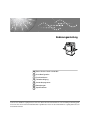
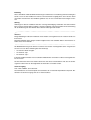
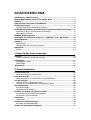
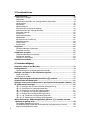
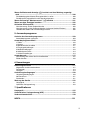
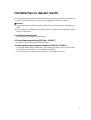
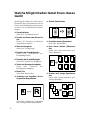

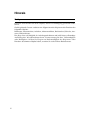
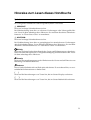
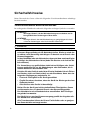
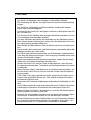
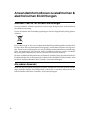
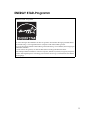
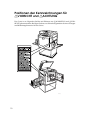


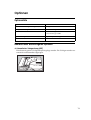
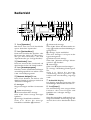
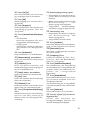
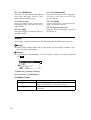
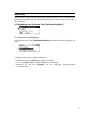
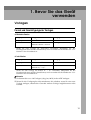
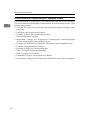
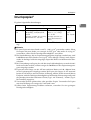
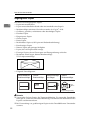
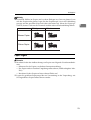
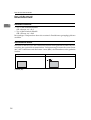
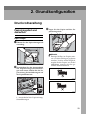
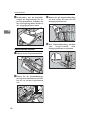
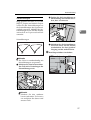
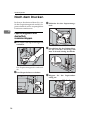
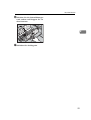
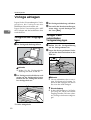

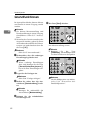
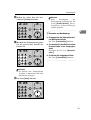
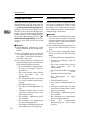
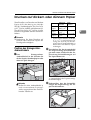
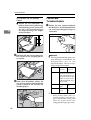
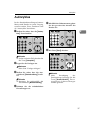
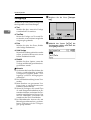
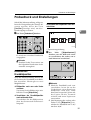
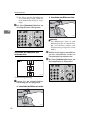
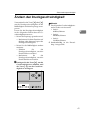
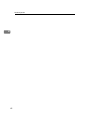
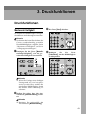
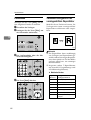
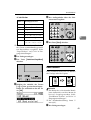
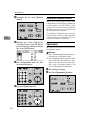
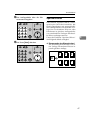
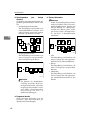
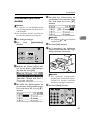
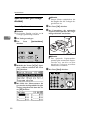
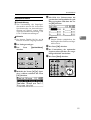
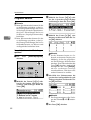
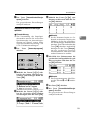
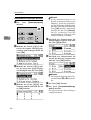
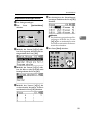
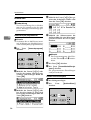
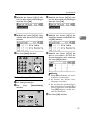
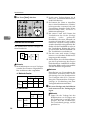
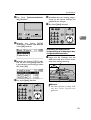
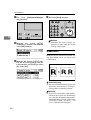
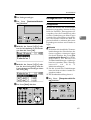

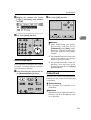
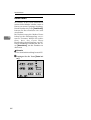
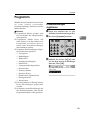
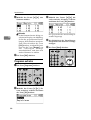

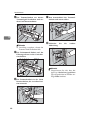
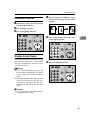
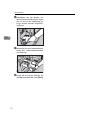
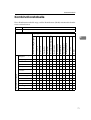
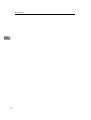
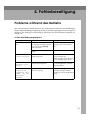
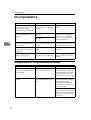
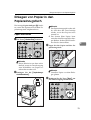
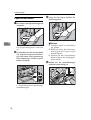
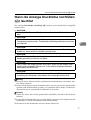
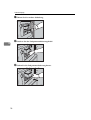
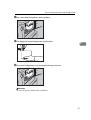
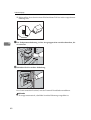
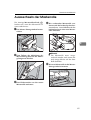

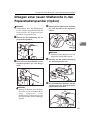
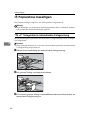
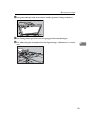
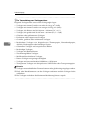
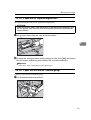
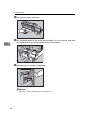
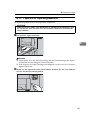
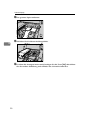

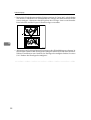
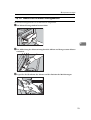
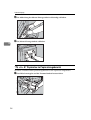
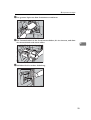
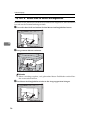
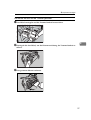
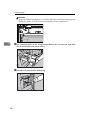
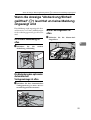
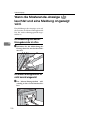
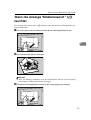
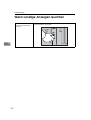
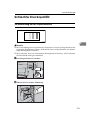
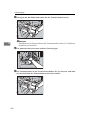
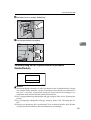
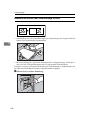
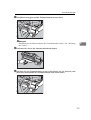
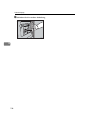
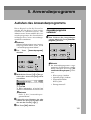
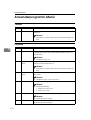
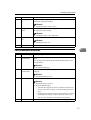
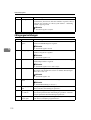
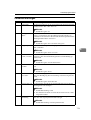
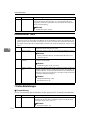
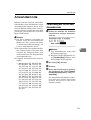
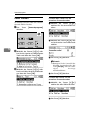
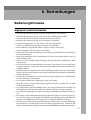
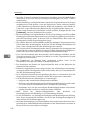
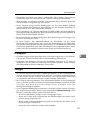
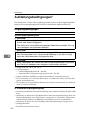
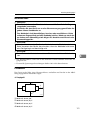
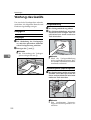
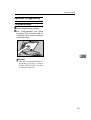
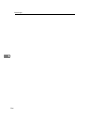
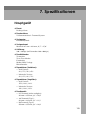
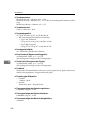
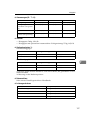
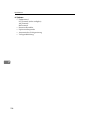
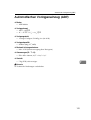
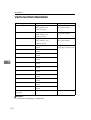
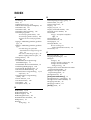

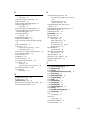
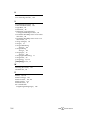
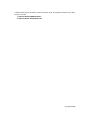
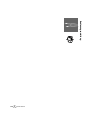
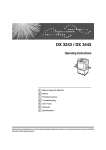
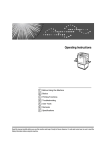
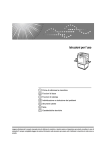
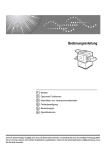

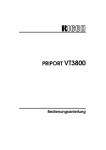
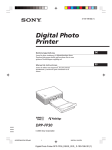
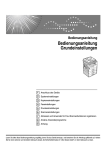
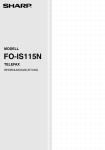
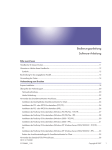
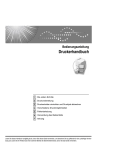
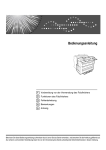
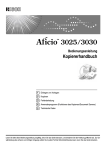

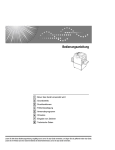
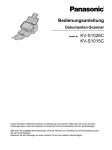

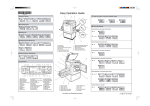
![2 Drücken Sie die [ ]](http://vs1.manualzilla.com/store/data/006731842_1-420b2b3d67a714761d4b2dfa4499ea41-150x150.png)